Limbajul CSS
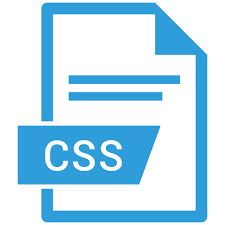
CSS Introducere
CSS este un limbaj care descrie stilul unui document HTML.
CSS descrie modul în care trebuie afișate elementele HTML.
CSS reprezintă Cascading Style Sheets.
CSS descrie modul în care elementele HTML trebuie să fie afișate pe ecran, pe hârtie sau în alte suporturi.
CSS economisește multă muncă. Poate controla aspectul mai multor pagini web simultan.
Fișele de stil externe (external stylesheets) sunt stocate în fișiere CSS.
CSS este utilizat pentru a defini stiluri pentru paginile dvs. web, inclusiv designul, aspectul și variațiile de afișare pentru diferite dispozitive și dimensiuni de ecran.
HTML nu a fost niciodată destinat să conțină etichete pentru formatarea unei pagini web!
HTML a fost creat pentru a descrie conținutul unei pagini web.
Când etichete ca <font> și atribute de culoare au fost adăugate la specificația HTML 3.2, a început un coșmar pentru dezvoltatorii web. Dezvoltarea de site-uri web mari, unde fonturile și informațiile despre culoare erau adăugate la fiecare pagină, a devenit un proces lung și scump.
Pentru a rezolva această problemă, World Wide Web Consortium (W3C) a creat CSS.
Definițiile de stil sunt salvate în mod normal în fișiere .css externe.
Cu un fișier de foi de stil externe (external stylesheet file), puteți schimba aspectul unui întreg site web schimbând doar un singur fișier!
CSS Sintaxă
Un set de reguli CSS constă dintr-un selector și un bloc de declarații.
Selectorul indică elementul HTML pe care doriți să-l creeze în stil.
Blocul de declarație conține una sau mai multe declarații separate prin punct și virgulă.
Fiecare declarație include un nume de proprietate CSS și o valoare, separate de două puncte.
O declarație CSS se încheie întotdeauna cu punct și virgulă, iar blocurile de declarație sunt înconjurate de acolade.
Comentariile sunt utilizate pentru a explica codul și pot fi utile atunci când editați codul sursă la o dată ulterioară.
Comentariile sunt ignorate de browsere.
Un comentariu CSS începe cu / * și se termină cu * /. De asemenea, comentariile pot cuprinde mai multe linii.
CSS Selectori
Selectoarele CSS sunt utilizate pentru a „găsi” (sau a selecta) elementele HTML pe care doriți să le modelați.
Putem împărți selectorii CSS în cinci categorii:
Selectoare simple (selectează elemente bazate pe nume, id, clasă)
Selectoare combinate (elemente selectate bazate pe o relație specifică între ele)
Selectori de clasă pseudo (elemente selectate bazate pe o anumită stare)
Selectoare pseudo-elemente (selectează și stilează o parte dintr-un element)
Selectori de atribute (elemente selectate bazate pe un atribut sau o valoare de atribut)
Această pagină va explica cei mai de bază selectori CSS.
Selectorul de elemente selectează elemente HTML pe baza numelui elementului.
Selectorul id utilizează atributul id al unui element HTML pentru a selecta un anumit element.
ID-ul unui element este unic într-o pagină, astfel încât selectorul de id este utilizat pentru a selecta un element unic!
Pentru a selecta un element cu un anumit id, scrieți un caracter hash (#), urmat de id-ul elementului.
Selectorul CSS class
Selectorul de clase (class) selectează elemente HTML cu un atribut de clasă specific.
Pentru a selecta elemente cu o anumită clasă, scrieți un caracter (.), urmat de numele clasei.
Puteți specifica, de asemenea, că numai anumite elemente HTML ar trebui să fie afectate de o clasă.
Elementele HTML se pot referi, de asemenea, la mai multe clase.
Elementul <p> va fi stilat în funcție de class = "center" și de class = "large".
Numai elementele <p> cu class = "center" vor fi aliniate la centru (center-aligned).
Un nume de clasă nu poate începe cu un număr!
Selectorul universal CSS
Selectorul universal (*) selectează toate elementele HTML din pagină.
Selectorul de grupare CSS
Selectorul de grupare selectează toate elementele HTML cu aceleași definiții de stil.
.class .intro - Selectează toate elementele cu class = "intro".
#id #firstname - Selectează elementul cu id = "firstname".
* - Selectează toate elementele.
element p - Selectează toate elementele <p>.
element, element, .. div, p - Selectează toate elementele <div> și toate elementele <p>.
Cum să adăugați CSS
Când un browser citește o foaie de stil, acesta va format documentul HTML în conformitate cu informațiile din foaia de stil.
Trei modalități de a insera CSS.
Există trei moduri de inserare a unei foi de stil:
CSS extern
CSS intern
CSS inline
CSS extern
Cu o foaie de stil extern, puteți schimba aspectul unui întreg site web schimbând doar un singur fișier!
Fiecare pagină HTML trebuie să includă o trimitere la fișierul de stil extern din interiorul elementului <link>, în secțiunea head.
Stilurile externe sunt definite în elementul <link>, în secțiunea <head> a unei pagini HTML.
O foaie de stil extern poate fi scrisă în orice editor de text și trebuie salvată cu o extensie .css.
Fișierul .css extern nu trebuie să conțină nicio etichetă HTML.
Nu adăugați un spațiu între valoarea proprietății și unitate (cum ar fi margin-left: 20 px;). Modul corect este: margin-left: 20px;
CSS intern
Poate fi utilizată o foaie de stil internă (internal style sheet) dacă o singură pagină HTML are un stil unic.
Stilul intern este definit în elementul <style>, în interiorul secțiunii head.
CSS inline
Se poate folosi un stil inline pentru a aplica un stil unic pentru un singur element.
Pentru a utiliza stiluri în linie, adăugați atributul stylela elementul relevant. Atributul de stil poate conține orice proprietate CSS.
Stilurile în linie sunt definite în atributul „style ” al elementului relevant.
Fișe de stil multiple (Multiple Style Sheets)
Dacă unele proprietăți au fost definite pentru același selector (element) în foi de stil diferite, se va utiliza valoarea din ultima foaie de stil citită.
Comandă în cascadă
Toate stilurile dintr-o pagină se vor „încadra” într-o nouă foaie de stil „virtuală” după următoarele reguli, unde numărul unu are cea mai mare prioritate:
Stil în linie (în interiorul unui element HTML).
Fișe de stil externe și interne (în secțiunea cap).
Setare implicită a browserului.
Deci, un stil inline are cea mai mare prioritate și va înlocui stilurile externe și interne și valorile implicite ale browserului.
Culori CSS
Culorile sunt specificate folosind nume de culori predefinite sau valori RGB, HEX, HSL, RGBA, HSLA.
Nume de culoare CSS.
În CSS, o culoare poate fi specificată folosind un nume de culoare.
CSS / HTML acceptă 140 de nume standard de culori.
Culoare de fundal CSS (CSS Background Color).
Puteți seta culoarea de fundal pentru elementele HTML.
Culoare text CSS (CSS Text Color).
Puteți seta culoarea textului.
Culoarea marginilor în CSS (CSS Border Color).
Puteți seta culoarea marginilor.
Valori de culoare CSS (CSS Color Values).
În CSS, culorile pot fi de asemenea specificate folosind valori RGB, valori HEX, valori HSL, valori RGBA și valori HSLA.
Valoarea CSS RGB
În CSS, o culoare poate fi specificată ca valoare RGB, folosind această formulă:
rgb (roșu, verde, albastru) / rgb(red, green, blue)
Fiecare parametru (roșu, verde și albastru)/rgb(red, green, blue) definește intensitatea culorii între 0 și 255.
De exemplu, rgb (255, 0, 0) este afișat ca roșu, deoarece roșul este setat la valoarea cea mai mare (255), iar celelalte sunt setate pe 0.
Pentru a afișa culoarea neagră, toți parametrii de culoare trebuie să fie setați la 0, astfel: rgb (0, 0, 0).
Pentru a afișa culoarea albă, toți parametrii de culoare trebuie să fie setați la 255, astfel: rgb (255, 255, 255).
Valoarea CSS HEX
În CSS, o culoare poate fi specificată folosind o valoare hexadecimală sub forma:
#rrggbb
În cazul în care rr (roșu), gg (verde) și bb (albastru) sunt valori hexadecimale între 00 și ff (la fel ca zecimale 0-255).
De exemplu, # ff0000 este afișat ca roșu, deoarece roșul este setat la cea mai mare valoare (ff), iar celelalte sunt setate la cea mai mică valoare (00).
Valoare HSL.
În CSS, o culoare poate fi specificată folosind nuanță, saturație și ușurință (HSL) sub forma:
hsl (nuanță, saturație, ușurință)/ hsl (hue, saturation, lightness).
Hue este un grad pe roata de culoare de la 0 la 360. 0 este roșu, 120 este verde și 240 albastru.
Saturația este o valoare procentuală, 0% înseamnă o nuanță de gri, iar 100% este culoarea completă.
De asemenea, lumina este procentuală, 0% este negru, 50% nu este nici lumină, nici întunecată, 100% alb.
Saturația (saturation).
Saturația poate fi descrisă ca intensitatea unei culori.
100% este de culoare pură, fără nuanțe de gri
50% este 50% gri, dar puteți vedea în continuare culoarea.
0% este complet gri, nu mai puteți vedea culoarea.
Luminozitate (Lightness).
Luminozitatea unei culori poate fi descrisă cât de multă lumină doriți să dați culorii, unde 0% nu înseamnă lumină (negru), 50% înseamnă 50% lumină (nici întuneric, nici lumină) 100% înseamnă lumină completă (alb).
Nuanțele de gri sunt adesea definite prin setarea nuanței și a saturației la 0 și reglați luminozitatea de la 0% la 100% pentru a obține nuanțe mai închise / mai deschise.
Valoarea RGBA.
Valorile de culoare RGBA sunt o extensie a valorilor de culoare RGB cu un canal alfa - care specifică opacitatea unei culori.
O valoare de culoare RGBA este specificată cu:
rgba (roșu, verde, albastru, alfa) / rgba(red, green, blue, alpha)
Parametrul alfa este un număr între 0.0 (complet transparent) și 1.0 (deloc transparent).
Valoarea HSLA.
Valorile de culoare HSLA sunt o extensie a valorilor de culoare HSL cu un canal alfa - care specifică opacitatea unei culori.
O valoare de culoare HSLA este specificată cu:
hsla (nuanță, saturație, luminozitate, alfa) / hsla (hue, saturation, lightness, alpha)
Parametrul alfa este un număr între 0.0 (complet transparent) și 1.0 (deloc transparent).
CSS Fundaluri
Proprietățile de fundal CSS sunt utilizate pentru a defini efectele de fundal pentru elemente.
Proprietăți de fundal CSS: culoare de fundal, imagine de fundal, fundal repetare, background-attachment, background-position.
Culoare de fundal CSS ( CSS background-color).
Proprietatea de culoare de fundal specifică culoarea de fundal a unui element.
Cu CSS, o culoare este cel mai des specificată de: un nume de culoare valid - precum „roșu”, o valoare HEX - ca „# ff0000”, o valoare RGB - ca „rgb (255,0,0)”.
Imagine de fundal CSS (CSS background-image)
Proprietatea de fundal imagine specifică o imagine pe care să o folosească ca fundal al unui element.
În mod implicit, imaginea este repetată, astfel încât acoperă întregul element.
Când utilizați o imagine de fundal, utilizați o imagine care nu perturba textul.
Repetare de fundal CSS (CSS background-repeat)
În mod implicit, proprietatea imaginii de fundal repetă o imagine atât pe orizontală cât și pe verticală.
Unele imagini trebuie repetate doar pe orizontală sau vertical sau vor arăta ciudat, astfel:
Pentru a repeta o imagine pe verticală, setați background-repeat: repeat-y;
Fundal CSS-repetare: nu se repetă (CSS background-repeat: no-repeat)
Afișarea imaginii de fundal o singură dată este, de asemenea, specificată de proprietatea background-repeat.
În exemplul de mai sus, imaginea de fundal este plasată în același loc cu textul. Vrem să schimbăm poziția imaginii, astfel încât să nu deranjeze prea mult textul.
Poziția de fundal CSS (CSS background-position).
Proprietatea poziție fundal este utilizată pentru a specifica poziția imaginii de fundal.
Atasament de fundal CSS (CSS background-attachment).
Proprietatea de atașare de fundal specifică dacă imaginea de fundal trebuie să se deruleze sau să fie fixată (nu va defila cu restul paginii).
Fundal CSS - proprietatea shorthand
Pentru a scurta codul, este de asemenea posibil să specificați toate proprietățile de fundal într-o singură proprietate. Aceasta se numește o proprietate shorthand.
Proprietatea shorthand pentru fundal este fundal.
Când folosiți proprietatea shorthand ordinea valorilor proprietății este:
background-color
background-image
background-repeat
background-attachment
background-position
Nu contează dacă lipsește una din valorile proprietății, atât timp cât celelalte sunt în această ordine.
background - Setează toate proprietățile fundalului într-o singură declarație
background-attachment - Setează dacă o imagine de fundal este fixă sau defilează cu restul paginii
background-clip - Specifică zona de pictură a fundalului
background-color - Setează culoarea de fundal a unui element
background-image - Setează imaginea de fundal pentru un element
background-origin - Specifică unde este / sunt poziționate imaginile de fundal
background-position - Setează poziția de pornire a unei imagini de fundal
background-repeat - Setează modul în care se va repeta o imagine de fundal
background-size - Specifică dimensiunea imaginii de fundal
CSS Borders
Proprietăți CSS Borders.
Proprietățiile CSS Borders vă permit să specificați stilul, lățimea și culoarea chenarului unui element.
CSS Border Style.
Proprietatea CSS Border Style specifică ce fel de chenar trebuie afișat.
Sunt permise următoarele valori:
dotted (punctat) - Definește un chenar (border) punctat.
dashed - Definește o bordură (border) punctată.
solid - Definește o bordură (border) solidă.
double (dublu) - Definește o bordură (border) dublă.
groove - Definește un chenar cu caneluri 3D. Efectul depinde de valoarea culorii bordurii (border-color).
ridge - Definește un chenar (border) ridicat 3D. Efectul depinde de valoarea culorii bordurii (border-color).
inset - Definește un chenar (border) de inserție 3D. Efectul depinde de valoarea culorii bordurii (border-color).
outset - Definește un chenar (border) de declanșare 3D. Efectul depinde de valoarea culorii bordurii (border-color).
none - Nu definește nici o frontieră (border).
hidden (ascuns) - definește un chenar (border) ascuns.
Proprietatea border-style poate avea de la una până la patru valori (pentru top border, right border, bottom border, left border).
Niciuna dintre celelalte proprietăți CSS border descrise mai jos nu va avea NICIUN efect, decât dacă este setată proprietatea border-style!
Lățimea marginilor CSS (CSS Border Width)
Proprietatea border-width specifică lățimea celor patru chenare.
Lățimea poate fi setată ca o dimensiune specifică (în px, pt, cm, em, etc.) sau folosind una dintre cele trei valori predefinite: subțire, medie sau groasă (thin, medium, thick.).
Proprietatea border-width poate avea de la una până la patru valori (pentru marginea superioară, granița dreaptă, limita de jos și marginea din stânga/ top border, right border, bottom border, left border).
CSS Border Color
Proprietatea border-color este utilizată pentru a seta culoarea celor patru chenare.
Culoarea poate fi setată de:
name - Specificați un nume de culoare, cum ar fi „red”.
Hex - Specificați o valoare hexagonală, cum ar fi „# ff0000”.
RGB - Specificați o valoare RGB, cum ar fi „rgb (255,0,0)”.
transparent.
Proprietatea border-color poate avea de la una până la patru valori (pentru marginea de sus, marginea dreaptă, limita de jos și marginea din stânga/top border, right border, bottom border, left border).Dacă border-color nu este setată, moștenește culoarea elementului.
CSS Border - Individual Sides
Din exemplele de mai sus, ați văzut că este posibil să specificați o frontieră diferită pentru fiecare parte.
În CSS, există, de asemenea, proprietăți pentru specificarea fiecărui chenar (sus, dreapta, jos și stânga/top, right, bottom, left).
Dacă proprietatea border-style are patru valori:
border-style: punctat dublu punctat solid.
top border este punctat.
right border este solid.
bottom border este dublu.
left border este punctat.
Dacă proprietatea border-style are trei valori:border-style: dublu solid punctat.
top border este punctat.
right și left borders sunt solide.
bottom border este dublu.
Dacă proprietatea border-style are două valori:
border-style: solid punctat.
top și bottom borders sunt punctate.
right și left borders sunt solide.
Dacă proprietatea border-style are o valoare:
border-style: punctat.
toate cele patru granițe sunt punctate.
Proprietatea border-style este folosită în exemplul de mai sus. Cu toate acestea, funcționează, de asemenea, cu border-width și border-color.
CSS Border - Proprietatea Shorthand
După cum puteți vedea din exemplele de mai sus, există multe proprietăți de luat în considerare atunci când aveți de-a face cu frontierele.
Pentru a scurta codul, este de asemenea posibil să se specifice toate proprietățile de frontieră individuale într-o singură proprietate.
Proprietatea de frontieră (border) este o proprietate shorthand pentru următoarele proprietăți individuale de frontieră:
border-width
border-style (required)
border-color
Frontierele rotunjite CSS (CSS Rounded Borders).
Proprietatea border-radius este utilizată pentru a adăuga borduri rotunjite la un element.
Toate proprietățile top border într-o singură declarație.
Acest exemplu demonstrează o proprietate shorthand pentru setarea tuturor proprietăților pentru top border într-o singură declarație.
Setați stilul marginii de jos (bottom border).
Acest exemplu demonstrează cum să setați stilul marginii de jos (bottom border).
Setați lățimea marginii din stânga (left border).
Acest exemplu demonstrează modul de setare a lățimii marginii din stânga (left border).
Setați culoarea celor patru chenare (borders).
Acest exemplu demonstrează cum să setați culoarea celor patru chenare. Poate avea de la una la patru culori.
Setați culoarea marginii drepte (right border).
Acest exemplu demonstrează cum să setați culoarea marginii drepte (right border).
border Setează toate proprietățile de frontieră într-o singură declarație
border-bottom Setează toate proprietățile frontierei de jos într-o singură declarație
border-bottom-color Setează culoarea marginii de jos
border-bottom-style Setează stilul marginii de jos
border-bottom-width Setează lățimea marginii de jos
border-color Setează culoarea celor patru chenare
border-left Stabilește toate proprietățile frontierei din stânga într-o singură declarație
border-left-color Setează culoarea marginii din stânga
border-left-style Setează stilul chenarului din stânga
border-left-width Setează lățimea marginii din stânga
border-radius Setează toate cele patru chenare - * - proprietăți ale razei pentru colțurile rotunjite
border-right Setează toate proprietățile de frontieră dreaptă într-o singură declarație
border-right-color Setează culoarea marginii drepte
border-right-style Setează stilul chenarului drept
border-right-width Setează lățimea marginii drepte
border-style Setează stilul celor patru chenare
border-top Setează toate proprietățile de frontieră de sus într-o singură declarație
border-top-color Setează culoarea marginii superioare
border-top-style Setează stilul chenarului superior
border-top-width Setează lățimea marginii superioare
border-width Setează lățimea celor patru chenare
CSS Margini
Proprietățiile CSS margin sunt utilizate pentru a crea spațiu în jurul elementelor, în afara oricărui chenar definit.
Cu CSS, aveți control complet asupra marginilor. Există proprietăți pentru setarea marginii pentru fiecare parte a unui element (sus, dreapta, jos și stânga/top, right, bottom, left).
Margin - Individual Sides
CSS are proprietăți pentru specificarea marginii pentru fiecare parte a unui element: margin-top, margin-right, margin-bottom, margin-left.
Toate proprietățile marginii pot avea următoarele valori:
auto - browserul calculează marginea.
length - specifică o margine în px, pt, cm etc.
% - specifică o margine în% din lățimea elementului care conține.
inherit- specifică faptul că marginea ar trebui să fie moștenită de la elementul părinte. Valorile negative sunt permise.
Setați margini diferite pentru toate cele patru laturi ale unui element <p>.
Pentru a scurta codul, este posibil să specificați toate proprietățile marginii într-o singură proprietate.
Proprietatea margin este o proprietate shorthand pentru următoarele proprietăți margin individuale: margin-top, margin-right, margin-bottom, margin-left.
Dacă proprietatea marjei are patru valori:
margin: 25px 50px 75px 100px;
top margin este 25px
right margin este 50px
bottom margin este 75px
left margin este 100px
Dacă proprietatea margin are trei valori:
margin: 25px 50px 75px;
top margin este de 25px.
right și left margins sunt de 50px.
bottom margin este de 75px.
Dacă proprietatea margin are două valori:
margin: 25px 50px;
top și bottom margins sunt de 25px
right și left margins sunt de 50px
Dacă proprietatea margin are o valoare:
margin: 25px;
toate cele patru margini sunt de 25px
Valoarea auto (The auto Value)
Puteți seta proprietatea marginii ca automat (auto) să centreze orizontal elementul din containerul său.
Elementul va prelua apoi lățimea specificată, iar spațiul rămas va fi împărțit în mod egal între marginile din stânga și cea din dreapta.
Folosiți margin: auto.
Valoarea inherit (The inherit Value).
Acest exemplu permite ca marginea stângă a elementului <p class = "ex1"> să fie moștenită de la elementul părinte (<div>).
Margin Collapse
Marginile superioare și inferioare ale elementelor sunt uneori prăbușite într-o singură margine care este egală cu cea mai mare dintre cele două margini.
Acest lucru nu se întâmplă pe marginile din stânga și din dreapta! Doar marginile de sus și de jos!
Elementul <h1> are marginea de jos de 50px iar elementul <h2> are marginea de sus setată la 20px.
Simțul comun pare să sugereze că marginea verticală dintre <h1> și <h2> ar fi în total 70px (50px + 20px). Dar din cauza colapsului marginii, marginea reală ajunge să fie de 50px.
margin - Proprietate shorthand pentru setarea proprietăților marginii într-o singură declarație.
margin-bottom - Setează marginea de jos a unui element.
margin-left - Setează marginea stângă a unui element.
margin-right - Setează marginea dreaptă a unui element.
margin-top - Setează marginea superioară a unui element.
CSS Padding
Proprietățiile CSS padding sunt utilizate pentru a genera spațiu în jurul conținutului unui element, în interiorul oricărui chenar definit.
Cu CSS, aveți un control complet asupra padding- ului. Există proprietăți pentru setarea padding-ului pentru fiecare parte a unui element (sus, dreapta, jos și stânga/top, right, bottom, left).
Padding - Individual Sides
CSS are proprietăți pentru specificarea padding- ului pentru fiecare parte a unui element: padding-top, padding-right, padding-bottom, padding-left .
Toate proprietățile padding pot avea următoarele valori:
length - Specifică o căptușire în px, pt, cm etc.
% - Specifică un padding în % din lățimea elementului care îl conține.
inherit - Specifică faptul că padding-ul ar trebui să fie moștenit de la elementul părinte.
Valorile negative nu sunt permise.
Padding - Proprietatea Shorthand
Pentru a scurta codul, este posibil să specificați toate proprietățiile padding într-o singură proprietate.
Proprietatea padding este o proprietate shorthand pentru următoarele proprietăți individuale padding: padding-top, padding-right, padding-bottom, padding-left
Dacă proprietatea padding are patru valori:
padding: 25px 50px 75px 100px;
top padding este de 25px
right padding este de 50px
bottom padding este de 75px
left padding este de 100px
Dacă proprietatea padding are trei valori:
padding: 25px 50px 75px;
top padding este de 25px
right și left paddings sunt de 50px
bottom padding este de 75px
Dacă proprietatea padding are două valori:
padding: 25px 50px;
top și bottom paddings sunt de 25px
right și left paddings sunt de 50px
Dacă proprietatea padding are o valoare:
padding: 25px;
toate cele patru garnituri sunt de 25px
Padding și elementul width
Proprietatea CSS width specifică lățimea zonei de conținut a elementului. Zona de conținut este porțiunea din interiorul padding-ului, border și marginea unui element (modelul box).
Deci, dacă un element are o lățime specificată, padding-ul adăugat la acel element va fi adăugat la lățimea totală a elementului. Acesta este adesea un rezultat nedorit.
Pentru a menține lățimea la 300px, indiferent de cantitatea de padding, puteți utiliza proprietatea box-sizing. Acest lucru face ca elementul să-și mențină lățimea; dacă măriți padding-ul, spațiul de conținut disponibil va scădea.
Utilizați proprietatea box-sizing pentru a păstra lățimea la 300px, indiferent de cantitatea de padding.
Setați left padding
Acest exemplu demonstrează modul de setare a left padding-ului unui element <p>.
Setați right padding
Acest exemplu demonstrează cum să setați right padding-ul unui element <p>.
Setați top padding
Acest exemplu demonstrează modul de setare a top padding-ului unui element <p>.
Setați bottom padding
Acest exemplu demonstrează modul de setare a bottom padding-ului unui element <p>.
padding - O proprietate shorthand pentru setarea tuturor proprietăților de umplere într-o singură declarație.
padding-bottom - Setează bottom padding-ul unui element.
padding-left - Stabilește left padding-ul unui element.
padding-right - Setează right padding-ul unui element.
padding-top - Setează top padding-ul unui element.
CSS Height și Width
Proprietățiile height și width sunt utilizate pentru a seta înălțimea și lățimea unui element.
Proprietățiile height și width nu includ padding, borders sau margins. Stabilește înălțimea / lățimea (height/width) zonei din interiorul padding-ului, border-ului și marginii elementului.
Valori CSS înălțime / lățime (height/width)
Proprietățiile de înălțime și lățime (height/width) pot avea următoarele valori:
auto - Aceasta este implicită. Browserul calculează înălțimea și lățimea (height/width).
lenght - Definește înălțimea / lățimea (height/width) în px, cm etc.
% - Definește înălțimea / lățimea (height/width) în procente din blocul conținut.
inițial - Setează înălțimea / lățimea (height/width) la valoarea implicită.
inherit - Înălțimea / lățimea (height/width) vor fi moștenite de la valoarea sa parentală.
Nu uitați că proprietățiile de înălțime și lățime nu includ padding, borders sau margins! Ei setează înălțimea / lățimea zonei din interiorul paddingu-ului, border-ului și marginii elementului!
Setarea lățimii maxime (max-width).
Proprietatea max-width este utilizată pentru a seta lățimea maximă a unui element.
Lățimea maximă (max-width) poate fi specificată în valori de lungime, cum ar fi px, cm, etc., sau în procente (%) din blocul conținut sau setat pe niciunul (acesta este implicit. Înseamnă că nu există o lățime maximă).
Problema cu <div> de mai sus apare atunci când fereastra browserului este mai mică decât lățimea elementului (500px). Browserul apoi adaugă o pagină de defilare orizontală la pagină.
Folosind în schimb această lățime maximă (max-width), în această situație, veți îmbunătăți gestionarea browserului de la ferestrele mici.
Trageți fereastra browserului la o lățime mai mică de 500px, pentru a vedea diferența dintre cele două div-uri!
height - Setează înălțimea unui element.
max-height - Setează înălțimea maximă a unui element.
max-width - Setează lățimea maximă a unui element.
min-height - Setează înălțimea minimă a unui element.
min-width - Setează lățimea minimă a unui element.
width - Setează lățimea unui element.
CSS Box Model
Toate elementele HTML pot fi considerate casete (boxes). În CSS, termenul „model de cutie”(box model) este utilizat atunci când vorbim despre design și aspect.
Modelul CSS box este în esență o cutie care se înfășoară în jurul fiecărui element HTML. Este format din: margini, borders, padding și conținutul real.
Content - Conținutul căsuței, unde apar text și imagini.
Padding - Șterge o zonă din jurul conținutului. Padding este transparent.
Border - O graniță care se întinde pe padding și content.
Margin - Șterge o zonă în afara graniței. Marginea este transparentă
.Modelul casetei (box model) ne permite să adăugăm un chenar în jurul elementelor și să definim spațiul dintre elemente.
Lățimea și înălțimea unui element (Width and Height of an Element).
Pentru a seta corect lățimea și înălțimea (width și height) unui element în toate browserele, trebuie să știți cum funcționează modelul casetei (box model).
CSS Outline
Un outline este o linie care este desenată în jurul elementelor, în afara granițelor (borders), pentru a face ca elementul să „iasă în evidență”.
CSS are următoarele proprietăți outline (contur): outline-style, outline-color, outline-width, outline-offset, outline.
Conturul (outline) diferă de granițe (borders)! Spre deosebire de graniță (border), conturul (outline) este tras în afara graniței elementului și poate suprapune alt conținut. De asemenea, conturul (outline) NU este o parte din dimensiunile elementului; lățimea și înălțimea (height și weight) totală a elementului nu este afectată de lățimea conturului.
CSS Outline Style.
Proprietatea outlyne style specifică stilul conturului și poate avea una dintre următoarele valori:
dotted (punctat) - Definește un contur punctat.
dashed (marcat) - Definește un contur discret.
solid - Definește un contur solid.
double (dublu) - Definește un contur dublu.
groove (canelură) - Definește un contur în canelură 3D.
ridge - Definește un contur 3D ridged.
inset - Definește un contur de inserție 3D.
outset - Definește un contur de declanșare 3D.
none - Nu definește contur.
hidden (ascuns) - Definește un contur ascuns.
Niciuna dintre celelalte proprietăți outline nu va avea niciun efect, cu excepția cazului în care proprietatea în stil outline este setată!
CSS Outline Color.
Proprietatea CSS outline-color este utilizată pentru a seta culoarea conturului.
Culoarea poate fi setată de:
name - Specificați un nume de culoare, cum ar fi „red”.
RGB - Specificați o valoare RGB, cum ar fi „rgb (255,0,0)”.
Hex - Specificați o valoare hexagonală, cum ar fi „# ff0000”.
invert - Realizează o inversare a culorii (care asigură că conturul este vizibil, indiferent de fundalul culorii).
CSS Outline Width.
Proprietatea outline-width specifică lățimea conturului și poate avea una dintre următoarele valori:
thin (subțire) - de obicei 1px.
medium (mediu) - de obicei 3px.
thick (gros) - de obicei 5px.
O dimensiune specifică (în px, pt, cm, em, etc).
CSS Outline - Proprietatea Shorthand
Proprietatea outline este o proprietate shorthand pentru setarea următoarelor proprietăți outline individuale: outline-width, outline-style (required), outline-color.
CSS Outline Offset
Proprietatea outline-offset adaugă spațiu între un outline și edge/ border unui element. Spațiul dintre un element și conturul său este transparent.
Proprietățiile CSS Outline: outline, outline-color, outline-offset, outline-style, outline-width.
outline - O proprietate shorthand pentru setarea contur-lățime, stil contur și contur-culoare într-o singură declarație.
outline-color - Setează culoarea unui contur.
outline-offset - Specifică spațiul dintre un contur și marginea sau marginea unui element.
outline-style - Setează stilul unui contur.
outline-width - Setează lățimea unui contur.
CSS Text
Proprietatea de culoare este utilizată pentru a seta culoarea textului. Culoarea este specificată de:
un nume de culoare - ca „roșu”
o valoare HEX - ca „# ff0000”
o valoare RGB - ca „rgb (255,0,0)”
Consultați CSS Color Values pentru o listă completă a valorilor de culoare posibile.
Culoarea implicită a textului pentru o pagină este definită în selectorul body.
Aliniere text (Text Alignment).
Proprietatea text-align este utilizată pentru a seta alinierea orizontală a unui text.
Un text poate fi aliniat la stânga sau la dreapta, centrat sau justificat (left sau right, centered sau justified).
Când proprietatea de aliniere a textului este „justify”, fiecare linie este întinsă astfel încât fiecare linie să aibă lățimea egală, iar marginile stânga și dreapta sunt drepte (ca în reviste și ziare).
Decorarea textului (Text Decoration).
Proprietatea text-decoration este utilizată pentru a seta sau elimina decorațiunile din text.
Valoarea text-decoration: none; este adesea folosit pentru a elimina sublinierile din link-uri.
Nu este recomandat să subliniați textul care nu este o legătură, deoarece acest lucru încurcă cititorul.
Transformarea textului.
Proprietatea text-transform este utilizată pentru a specifica litere mari și minuscule (uppercase sau lowercase) într-un text.
Poate fi folosit pentru a transforma totul în litere mari sau minuscule (uppercase sau lowercase) sau pentru a valorifica prima literă a fiecărui cuvânt.
Indentare text (Text Indentation).
Proprietatea text-indent este utilizată pentru a specifica indentarea primei linii a unui text.
Spațiul dintre litere (Letter Spacing)
Proprietatea de spațiere a literelor (letter-spacing) este utilizată pentru a specifica spațiul dintre caracterele unui text.
Înălţimea liniei (Line Height).
Proprietatea line-height este utilizată pentru a specifica spațiul dintre linii.
Direcția textului (Text Direction).
Proprietatea direction este utilizată pentru a schimba direcția textului unui element.
Distanțarea cuvintelor (Word Spacing)
Proprietatea word-spacing a cuvintelor este utilizată pentru a specifica spațiul dintre cuvintele dintr-un text.
color - Setează culoarea textului.
direction - Specifică direcția textului / direcția de scriere.
letter-spacing - Crește sau scade spațiul dintre caractere dintr-un text.
line-height - Setează înălțimea liniei.
text-align - Specifică alinierea orizontală a textului.
text-decoration - Specifică decorația adăugată la text.
text-indent - Specifică indentarea primei linii dintr-un bloc de text.
text-shadow - Specifică efectul umbre adăugat textului.
text-transform - Controlează capitalizarea textului.
text-overflow - Specifică modul în care conținutul revărsat care nu este afișat trebuie semnalat utilizatorului.
unicode-bidi - Se folosește împreună cu proprietatea de direcție pentru a seta sau returna dacă textul ar trebui să fie anulat pentru a accepta mai multe limbi din același document.
vertical-align - Setează alinierea verticală a unui element.
white-space - Specifică modul în care este gestionat spațiul alb din interiorul unui element.
word-spacing - Crește sau scade spațiul dintre cuvinte dintr-un text.
CSS Fonturi
Proprietățiile fontului CSS definesc font family, boldness, size și style of a text.
Familii de fonturi CSS (CSS Font Families).
În CSS, există două tipuri de nume de fonturi:
generic family - un grup de familii de fonturi cu aspect similar (cum ar fi „Serif” sau „Monospace”).
font family - o familie de fonturi specifică (cum ar fi „Times New Roman” sau „Arial”).
Font Family.
Familia de fonturi a unui text este setată cu proprietatea font-family.
Proprietatea font-family ar trebui să dețină mai multe nume de font ca sistem „fallback”. Dacă browserul nu acceptă primul font, încearcă următorul font și așa mai departe.
Începeți cu fontul dorit și terminați cu o familie generică (generic family), pentru a permite browserului să aleagă un font similar în familia generică (generic family), dacă nu sunt disponibile alte fonturi.
Dacă numele unei familii de fonturi este mai mult de un cuvânt, acesta trebuie să fie între ghilimele, cum ar fi: „Times New Roman”.
Mai multe familii de fonturi sunt specificate într-o listă separată de virgule.
Stilul fontului (Font Style)
Proprietatea font-style este utilizată mai ales pentru a specifica textul italic.
Această proprietate are trei valori:
normal - Textul este afișat normal.
italic - Textul este afișat cu caractere italice.
oblique - Textul este „aplecat” (oblic este foarte similar cu italic, dar mai puțin susținut).
Proprietatea font-size stabilește dimensiunea textului.
Posibilitatea de a gestiona dimensiunea textului este importantă în proiectarea web. Cu toate acestea, nu ar trebui să utilizați ajustări de dimensiune a fontului pentru a face ca paragrafele să arate ca titluri sau rubricile să pară paragrafe.
Utilizați întotdeauna etichetele HTML adecvate, cum ar fi <h1> - <h6> pentru titluri și <p> pentru paragrafe.
Valoarea font-size poate fi o dimensiune absolută sau relativă.
Dimensiune absolută:
Setează textul la o dimensiune specificată.
Nu permite utilizatorului să modifice dimensiunea textului în toate browserele (greșit din motive de accesibilitate).
Dimensiunea absolută este utilă atunci când dimensiunea fizică a ieșirii este cunoscută.
Mărime relativă:
Setează dimensiunea în raport cu elementele din jur.
Permite unui utilizator să modifice dimensiunea textului în browsere.
Dacă nu specificați o dimensiune a fontului, dimensiunea implicită pentru textul normal, cum ar fi alineatele, este 16px (16px = 1em).
Setarea dimensiunii fontului cu pixeli.
Setarea dimensiunii textului cu pixeli vă oferă un control complet asupra dimensiunii textului.
Dacă utilizați pixeli, puteți utiliza în continuare zoom tool pentru a redimensiona întreaga pagină.
Setați dimensiunea fontului cu Em
Pentru a permite utilizatorilor să redimensioneze textul (în meniul browserului), mulți dezvoltatori folosesc em în loc de pixeli.
Unitatea de dimensiuni em este recomandată de W3C.
1em este egal cu dimensiunea curentă a fontului. Dimensiunea implicită a textului în browsere este 16px. Deci, dimensiunea implicită de 1em este 16px.
Mărimea poate fi calculată de la pixeli la em folosind această formulă: pixeli / 16 = em.
Font Weight
Proprietatea font-weight specifică greutatea unui font:
Responsive Font Size
Mărimea textului poate fi setată cu o unitate vw, ceea ce înseamnă „viewport width”.
Astfel dimensiunea textului va urma dimensiunea ferestrei browserului:
Font Variant
Proprietatea font-variant specifică dacă un text ar trebui să fie afișat sau nu într-un font cu caractere mici.
Într-un font cu caractere mici, toate literele mici sunt convertite în litere mari. Cu toate acestea, literele majuscule convertite apar cu o dimensiune de font mai mică decât literele majuscule originale din text.
font - Setează toate proprietățile fontului într-o singură declarație.
font-family - Specifică familia de fonturi pentru text.
font-size - Specifică dimensiunea fontului textului.
font-style - Specifică stilul de font pentru text.
font-variant - Specifică dacă un text trebuie să fie afișat sau nu într-un font cu caractere mici.
font-weight - Specifică greutatea unui font.
CSS Icons
Cum se adaugă icoane
Cel mai simplu mod de a adăuga o pictogramă pe pagina dvs. HTML, este cu o bibliotecă de pictograme, cum ar fi Font Awesome.
Adăugați numele clasei de pictograme specificate la orice element HTML inline (cum ar fi <i> sau <span>).
Toate pictogramele din bibliotecile cu pictograme de mai jos, sunt vectori scalabili care pot fi personalizați cu CSS (dimensiune, culoare, umbră etc.)
Font Awesome Icons
Pentru a utiliza pictogramele Font Awesome, accesați fontawesome.com, conectați-vă și obțineți un cod pe care să îl adăugați în secțiunea <head> a paginii dvs. HTML:
<script src = "https://kit.fontawesome.com/yourcode.js"> </script>.
Bootstrap Icons.
Pentru a utiliza glificile Bootstrap, adăugați următoarea linie în secțiunea <head> a paginii dvs. HTML:
<link rel = "stylesheet" href = "https://maxcdn.bootstrapcdn.com/bootstrap/3.3.7/css/bootstrap.min.css">.
Bootstrap Icons.
Pentru a utiliza glificile Bootstrap, adăugați următoarea linie în secțiunea <head> a paginii dvs. HTML:
<link rel = "stylesheet" href = "https://maxcdn.bootstrapcdn.com/bootstrap/3.3.7/css/bootstrap.min.css">.
CSS Link-uri
Cu CSS, linkurile pot fi proiectate în moduri diferite.
Styling Links.
Linkurile pot fi realizate cu orice proprietate CSS (de exemplu, culoare, familie de fonturi, fundal etc / color, font-family, background).
În plus, legăturile (linkurile) pot fi proiectate diferit în funcție de starea în care se află.
Cele patru stări de legături (linkuri) sunt:
a: link - o legătură normală, nevăzută.
a:visited - un link pe care l-a vizitat utilizatorul.
a: hover - o legătură atunci când utilizatorul dă peste ea.
a: active - un link în momentul în care este dat click.
Când setați stilul pentru mai multe stări de legătură, există câteva reguli de comandă:
a: hover - TREBUIE să vină după a:link și a:visited.
a: active - TREBUIE să vină după a:hover.
Decorarea textului (Text Decoration).
Proprietatea text-decoration este utilizată mai ales pentru a elimina sublinierile din link-uri.
Culoare de fundal (Background Color)
Proprietatea background-color poate fi utilizată pentru a specifica o culoare de fundal pentru link-uri.
Advanced - Link Buttons.
CSS Liste
În HTML, există două tipuri principale de liste:
liste neordonate (<ul>) - articolele din listă sunt marcate cu buline.
liste ordonate (<ol>) - elementele din listă sunt marcate cu numere sau litere.
Proprietățiile listei CSS vă permit să:
Setați markeri de articole de listă diferite pentru liste ordonate.
Setați markeri de articole de listă diferite pentru liste neordonate.
Setați o imagine ca marker a elementelor din listă.
Adăugați culori de fundal la liste și elemente de listă.
Different List Item Markers
Proprietatea list-style-type specifică tipul markerului de element de listă.
O imagine ca marker element de listă
Proprietatea list-style-image specifică o imagine ca marker al elementului de listă.
Poziționează marcatorii de elemente de listă (Position The List Item Markers)
Proprietatea list-style-position specifică poziția marcatorilor de elemente de listă (puncte glonț).
"list-style-position: outside;" - înseamnă că punctele glonț se vor afla în afara articolului din listă. Începutul fiecărei linii a unui element de listă va fi aliniat vertical. Aceasta este implicită.
"list-style-position: inside;" - înseamnă că punctele glonț vor fi în interiorul articolului din listă. Deoarece face parte din elementul listei, acesta va face parte din text și va împinge textul la început.
Eliminați setările implicite
Proprietatea list-style-type:none poate fi utilizată pentru a elimina markerele / gloanțele. Rețineți că lista are, de asemenea, margin și padding implicite. Pentru a elimina acest lucru, adăugați margin: 0 și padding: 0 până la <ul> sau <ol>.
Listă - Proprietatea Shorthand
Proprietatea list-style este o proprietate de tip shorthand. Este utilizat pentru a seta toate proprietățile listei într-o singură declarație.
Când utilizați proprietatea shorthand, ordinea valorilor proprietății este:
list-style-type - (dacă este specificată o imagine-list-style-image, valoarea acestei proprietăți va fi afișată dacă imaginea din anumite motive nu poate fi afișată)
list-style-position - (specifică dacă markerii elementelor de listă trebuie să apară în interiorul sau în afara fluxului de conținut)
list-style-image (specifică o imagine ca marker pentru elementele de listă)
Dacă una din valorile proprietății de mai sus lipsește, valoarea implicită pentru proprietatea lipsă va fi introdusă, dacă există.
Styling List With Colors.
Putem, de asemenea, stiliza listele cu culori, pentru a le face să pară ceva mai interesante.
Orice lucru adăugat la eticheta <ol> sau <ul>, afectează întreaga listă, în timp ce proprietățile adăugate la eticheta <li> vor afecta elementele listei individuale.
list-style Setează toate proprietățile pentru o listă într-o singură declarație.
list-style-image Specifică o imagine ca marker de listă.
list-style-position Specifică poziția markerilor elementelor din listă (puncte glont).
list-style-type Specifică tipul markerului de listă.
CSS Tabele
Aspectul unui tabel HTML poate fi îmbunătățit mult cu CSS.
Bordurile tabelelor
Pentru a specifica bordurile tabelelor în CSS, utilizați proprietatea border.
Reduceți marginile tabelului (Collapse Table Borders)
Proprietatea border-collapse stabilește dacă bordurile tabelului trebuie să fie prăbușite într-un singur chenar:
Dacă doriți doar un chenar în jurul tabelului, specificați numai proprietatea border pentru <tabel>.
Lățimea și înălțimea tabelului (Table Width and Height)
Lățimea și înălțimea (width și height) unui tabel sunt definite prin proprietățiile de lățime și înălțime.
Aliniere orizontală (Horizontal Alignment)
Proprietatea de aliniere text stabilește alinierea orizontală (cum ar fi stânga, dreapta sau centrul) conținutului în <th> sau <td>.
În mod implicit, conținutul elementelor <th> sunt aliniate în centru și conținutul elementelor <td> sunt aliniate la stânga.
Aliniere verticală (Vertical Alignment)
Proprietatea vertical-align stabilește alinierea verticală (cum ar fi partea superioară, inferioară sau mijlocie) a conținutului în <th> sau <td>.
În mod implicit, alinierea verticală a conținutului dintr-un tabel este mijlocie (atât pentru elementele <th> cât și pentru <td>).
Table Padding
Pentru a controla spațiul dintre graniță și conținutul dintr-un tabel, utilizați proprietatea padding pentru elementele <td> și <th>.
Horizontal Dividers
Adăugați proprietatea border-bottom la <th> și <td> pentru horizontal dividers.
Hoverable Table
Utilizați selectorul :hover pe <tr> pentru a evidenția rândurile de tabel cu mouse over.
Striped Tables
Pentru tabele cu dungi zebră (zebra-striped tables), utilizați selecția nth-child() și adăugați o culoare de fundal la toate rândurile de tabele uniforme (sau impare).
Culoarea tabelului (Table Color)
Tabel responsiv (Responsive Table)
Un tabel responsiv va afișa o bară de defilare orizontală dacă ecranul este prea mic pentru a afișa întregul conținut.
Adăugați un element de container (cum ar fi <div>) cu overflow-x: auto în jurul elementului <table> pentru a face să răspundă.
În OS X Lion (pe Mac), barele de defilare sunt ascunse în mod implicit și sunt afișate doar atunci când sunt utilizate (chiar dacă „overflow: scroll” este setat).
Proprietățiile tabelului CSS:
border - Setează toate proprietățile de frontieră într-o singură declarație
border-collapse - Specifică dacă granițele tabelelor trebuie sau nu prăbușite
border-spacing - Specifică distanța dintre marginile celulelor adiacente
caption-side- Specifică amplasarea unei legi de tabel
empty-cells - Specifică dacă se afișează sau nu margini și fundal pe celulele goale dintr-un tabel
table-layout - Setează algoritmul de dispunere care va fi utilizat pentru o tabelă
CSS Display
Layout CSS - Proprietatea display
Proprietatea display este cea mai importantă proprietate CSS pentru controlul aspectului.
Proprietatea display
Proprietatea display specifică dacă / cum este afișat un element.
Fiecare element HTML are o valoare de afișare implicită în funcție de tipul de element. Valoarea implicită a afișajului pentru majoritatea elementelor este block sau inline.
Elemente la nivel de block (Block-level Elements)
Un element la nivel de block (block-level element) pornește întotdeauna pe o nouă linie și ocupă toată lățimea disponibilă (se întinde spre stânga și spre dreapta, cât poate).
Exemple de elemente la nivel de block (block-level element): <div>, <h1> - <h6>, <p>, <form>, <header>, <footer>, <section>.
Elemente în linie (Inline Elements)Un element inline nu pornește de pe o nouă linie și ocupă doar lățimea necesară.
Acesta este un element <span> inline din interiorul unui paragraf.
Exemple de elemente inlinie: <span>, <a>, <img>.
Display: none;
Display: none; este utilizat în mod obișnuit cu JavaScript pentru a ascunde și a arăta elementele fără a le șterge și recrea.
Elementul <script> folosește display: none; ca implicit.
Înlocuire Valoare implicită a afișajului
După cum am menționat, fiecare element are o valoare de afișare implicită. Cu toate acestea, puteți trece peste acest lucru.
Modificarea unui element inline într-un element de block, sau invers, poate fi utilă pentru ca pagina să arate într-un mod specific și să respecte în continuare standardele web.
Un exemplu obișnuit este crearea de elemente inline <li> pentru meniurile orizontale.
Setarea proprietății de afișare (display) a unui element modifică doar modul în care este afișat elementul, NU ce fel de element este. Deci, un element inline cu display: block; nu este permis să aibă alte elemente de block în interiorul său.
crearea de elemente inline <li> pentru meniurile orizontale.
afișare elemente <span> ca elemente de block.
afișare elemente <a> ca elemente de block.
Ascunde un element - display:none sau visibility:hidden?
Ascunderea unui element se poate face prin setarea proprietății dispaly la none. Elementul va fi ascuns, iar pagina va fi afișată ca și cum elementul nu este acolo.
visibility:hidden; ascunde de asemenea un element.
Cu toate acestea, elementul va ocupa totuși același spațiu ca înainte. Elementul va fi ascuns, dar afectează în continuare aspectul.
Proprietăți CSS de afișare / vizibilitate:
display - Specifică modul în care trebuie afișat un element.
visibility - Specifică dacă un element trebuie să fie vizibil sau nu.
CSS max-width
CSS Layout - width și max-width.
Utilizarea width, max-width și margin: auto;
Așa cum am menționat în capitolul precedent; un element la nivel de block (block-level element) ocupă întotdeauna întreaga lățime disponibilă (se întinde spre stânga și spre dreapta, cât poate).
Setarea lățimii (width) unui element la nivel de bloc (block-level element) va împiedica întinderea sa până la marginile containerului său. Apoi, puteți seta marginile la auto, pentru a centra orizontal elementul în containerul său. Elementul va prelua lățimea specificată, iar spațiul rămas va fi împărțit în mod egal între cele două margini.
Problema cu <div> de mai sus apare atunci când fereastra browserului este mai mică decât lățimea elementului. Browserul apoi adaugă o pagină de defilare orizontală la pagină.
Folosind în schimb această lățime maximă (max-width), în această situație, veți îmbunătăți gestionarea browserului de la ferestrele mici. Acest lucru este important atunci când faceți un site utilizabil pe dispozitive mici.
CSS Position
CSS Layout - Proprietatea position
Proprietatea position specifică tipul metodei de poziționare utilizate pentru un element (static, relativ, fix, absolut sau lipicios/static, relative, fixed, absolute sau sticky).
Elementele sunt apoi poziționate folosind proprietățiile de sus, de jos, de stânga și de dreapta (top, bottom, left, și right). Cu toate acestea, aceste proprietăți nu vor funcționa decât dacă proprietatea position este setată prima. De asemenea, funcționează diferit în funcție de valoarea poziției.
position: static; (poziție: static)
Elementele HTML sunt poziționate static în mod implicit.
Elementele poziționate static nu sunt afectate de proprietățile de sus, de jos, de stânga și de dreapta.
Un element cu position: static; (poziție: static) nu este poziționat într-un mod special; este poziționat întotdeauna în funcție de fluxul normal al paginii.
Element cu position: relative; (poziție: relativă;)
Un element cu position: relative; (poziție: relativă;) este poziționat în raport cu poziția normală.
Setarea proprietățiilor de sus, dreapta, jos și stânga a unui element relativ poziționat (relatively-positioned element) va face ca acesta să fie ajustat departe de poziția normală. Alt conținut nu va fi ajustat pentru a se încadra în niciun spațiu lăsat de element.
Elementul cu position: fixed; (poziție: fix;)
Un element cu position: fixed; (poziție: fix;) este poziționat în raport cu afișajul, ceea ce înseamnă că acesta rămâne întotdeauna în același loc, chiar dacă pagina este defilată. Proprietățile de sus, dreapta, jos și stânga sunt utilizate pentru poziționarea elementului.
Un element fix nu lasă un gol în pagina în care ar fi fost localizat în mod normal.
Elementul cu position: absolute; (poziție: absolută;)
Un element cu position: absolute; (poziție: absolută;) este poziționat în raport cu strămoșul cel mai apropiat poziționat (în loc de poziționat în raport cu vitrina, ca fix).
In orice caz; dacă un element poziționat absolut nu are strămoși poziționați, acesta folosește corpul documentului și se deplasează împreună cu derularea paginii.
Un element „poziționat” este unul a cărui poziție este orice, cu excepția staticii.
Elementul cu position: sticky; (poziție: lipicios;)
Un element cu position: sticky; (poziție: lipicios;) este poziționat în funcție de poziția de derulare a utilizatorului.
Un element lipicios (sticky) trece între relativ și fix, în funcție de poziția de defilare. Este poziționat relativ până când o poziție de offset dată este întâlnită în vitrină - apoi se „lipeste” în loc (ca poziția: fix).
Internet Explorer, Edge 15 și versiunile anterioare nu acceptă poziționarea sticky. Safari necesită un prefix -webkit- (vezi exemplul de mai jos). De asemenea, trebuie să specificați cel puțin una de sus, dreapta, jos sau stânga pentru ca poziționarea sticky să funcționeze.
În acest exemplu, elementul sticky se lipește în partea de sus a paginii (sus: 0), când atingeți poziția de defilare.
Elemente suprapuse (Overlapping Elements)
Când elementele sunt poziționate, se pot suprapune altor elemente.
Proprietatea indexului z specifică ordinea stivei unui element (care element trebuie plasat în fața sau în spatele celorlalte).
Un element poate avea o comandă a stivei pozitivă sau negativă.
Un element cu o ordine de stivă mai mare este întotdeauna în fața unui element cu o ordine de stivă mai mică.
Dacă două elemente poziționate se suprapun fără z - index specificat, elementul poziționat ultimul în codul HTML va fi afișat în partea de sus.
Poziționarea textului într-o imagine
Cum să poziționați textul peste o imagine.
Toate proprietățiile de poziționare CSS: bottom, clip, left, position, top, right, z-index.
bottom - Setează marginea inferioară a marginii pentru o casetă poziționată
clip - Clipsează un element absolut poziționat
left - Setează marginea din stânga pentru o cutie poziționată
position - Specifică tipul de poziționare pentru un element
right - Setează marginea din dreapta pentru o cutie poziționată
top - Setează marginea superioară a marginii pentru o casetă poziționată
z-index - Setează ordinea stivei unui element
CSS Overflow
Proprietatea CSS overflow controlează ce se întâmplă cu conținutul prea mare pentru a se încadra într-o zonă.
CSS Overflow
Proprietatea de overflow specifică dacă trebuie să decupați conținutul sau să adăugați bare de defilare atunci când conținutul unui element este prea mare pentru a se încadra în zona specificată.
Proprietatea de overflow are următoarele valori:
visible (vizibil) - implicit. Depășirea nu este tăiată. Conținutul este redat în afara casetei elementului.
hidden (ascuns) - preaplinul este tăiat, iar restul conținutului va fi invizibil.
scroll (defilare) - overflow-ul este tăiat și este adăugată o bară de defilare pentru a vedea restul conținutului.
auto - Similar cu defilarea, dar adaugă bare de defilare doar atunci când este necesar.
Elementul overflow: visible (revărsat: vizibil)
În mod implicit, revărsarea este vizibilă (overflow: visible), ceea ce înseamnă că nu este tăiată și se redă în afara casetei elementului.
Elementul overflow: hidden (revărsat: ascuns)
Odată cu valoarea ascunsă (overflow: hidden), preluarea este tăiată, iar restul conținutului este ascuns.
Elementul overflow: scroll (revărsat: defilare)
Setând valoarea pentru a derula (overflow: scroll), revărsarea este decupată și este adăugată o bară de defilare pentru a derula în interiorul casetei. Rețineți că aceasta va adăuga o bară de defilare atât pe orizontală cât și pe verticală (chiar dacă nu aveți nevoie de ea).
Elementele overflow-x și overflow-y
Proprietățiile de overflow-x și overflow specifică dacă trebuie să schimbe overflow-ul de conținut doar orizontal sau și vertical (sau ambele):
overflow-x specifică ce trebuie făcut cu marginile stânga / dreapta ale conținutului.
overflow-y specifică ce trebuie făcut cu marginile de sus / de jos ale conținutului.
Toate proprietățiile CSS de overflow:
overflow - Specifică ce se întâmplă dacă conținutul revărsă caseta unui element.
overflow-x - Specifică ce se poate face cu marginile stânga / dreapta ale conținutului dacă acesta revărsă zona de conținut a elementului.
overflow-y - Specifică ce trebuie făcut cu marginile de sus / de jos ale conținutului dacă acesta revărsă zona de conținut a elementului.
CSS Float
Proprietatea CSS float specifică modul în care un element ar trebui să plutească (float).
Proprietatea CSS clear specifică ce elemente pot pluti (float) lângă elementul șters și pe ce parte.
Proprietatea float
Proprietatea float este utilizată pentru poziționarea și formatarea conținutului, de ex. lăsați o imagine să plutească stânga spre text într-un container.
Proprietatea float poate avea una dintre următoarele valori:
left (stânga) - Elementul plutește în stânga containerului său.
right (dreapta) - Elementul plutește în dreapta containerului său.
none - Elementul nu plutește (va fi afișat acolo unde apare în text). Aceasta este implicită.
inherit (mostenire) - elementul moștenește valoarea float a părintelui său.
În cea mai simplă utilizare, proprietatea float poate fi utilizată pentru a înfășura text în jurul imaginilor.
Elementul float: right; (float: dreapta;).
Elementul float: left; (float: stânga;).
Elementul float: none;.
Proprietatea clear
Proprietatea clear specifică ce elemente pot pluti (float) lângă elementul șters și pe ce parte.
Proprietatea clear poate avea una dintre următoarele valori:
none - Permite elemente plutitoare de ambele părți. Aceasta este implicită.
left (stânga) - Nu sunt permise elemente plutitoare în partea stângă.
right (dreapta) - Nu sunt permise elemente plutitoare în partea dreaptă.
both (ambele) - Nu sunt permise elemente plutitoare nici pe partea stângă, fie pe partea dreaptă.
inherit (mostenirea) - Elementul mosteneste valoarea clara a parintelui său.
Cel mai obișnuit mod de a utiliza proprietatea clear este după ce ați utilizat o proprietate float pe un element.
Când ștergeți floats, ar trebui să potriviți clear cu float: Dacă un element este float la stânga, atunci ar trebui să ștergeți la stânga. Elementul float va continua să plutească, dar elementul șters va apărea sub el pe pagina web.
The clearfix Hack
Dacă un element este mai înalt decât elementul care îl conține și este float, acesta se va „overflow” în afara containerului său.
overflow: auto clearfix funcționează bine atâta timp cât sunteți în stare să păstrați controlul asupra margin-ului și a padding-ului (altfel puteți vedea bare de defilare). Totuși, noul clearfix hack however este mai sigur de utilizat și următorul cod este folosit pentru majoritatea paginilor web.
Grid of Boxes / Equal Width Boxes
Ce este box-sizing?
Puteți crea cu ușurință trei cutii plutitoare (floating boxes) una lângă alta. Cu toate acestea, când adăugați ceva care mărește lățimea fiecărei cutii (de exemplu, padding sau borders), caseta se va rupe. Proprietatea de dimensionare a cutiei ne permite să includem padding și border în lățimea totală (și înălțimea) a cutiei, asigurându-ne că padding rămâne în interiorul cutiei și că nu se rupe.
Grila casetelor poate fi de asemenea folosită pentru a afișa imagini side by side:
Cutii de înălțime egală (Equal Height Boxes)
Este bine dacă puteți garanta că casetele vor avea întotdeauna aceeași cantitate de conținut în ele. Dar de multe ori, conținutul nu este același. Dacă încercați exemplul de mai sus pe un telefon mobil, veți vedea că conținutul celei de-a doua cutii va fi afișat în afara casetei. Acesta este locul în care CSS3 Flexbox vine la îndemână - deoarece poate întinde automat cutiile pentru a fi la fel de lungă ca cea mai lungă casetă:
Flexbox nu este acceptat în Internet Explorer 10 sau în versiunile anterioare.
Meniu de navigatie (Navigation Menu)
Utilizați float cu o listă de hyperlinkuri pentru a crea un meniu orizontal.
Exemplu de dispunere web (Web Layout Example)
Este, de asemenea, obișnuit să faceți web layouts folosind proprietatea float.
Toate proprietățiile CSS float.
box-sizing Defineste modul în care se calculează lățimea și înălțimea unui element: trebuie să includă sau nu borduri
clear Specifica ce elemente pot pluti lângă elementul șters și pe ce parte
float Specifică modul în care un element trebuie să plutească
overflow Specifică ce se întâmplă dacă conținutul revărsă caseta unui element
overflow-x Specifică ce se poate face cu marginile stânga / dreapta ale conținutului dacă acesta revărsă zona de conținut a elementului
overflow-y Specifică ce trebuie făcut cu marginile de sus / de jos ale conținutului dacă acesta revărsă zona de conținut a elementului
CSS inline-block
The display: inline-block Value
În comparație cu display: inline, diferența majoră este aceea că display: inline-block permite să stabilească o lățime și o înălțime pe element.
De asemenea, cu display: inline-block, marginile de sus și de jos sunt respectate, dar cu display: inline nu sunt.
Față de display: block, diferența majoră este aceea că display: inline-block nu adaugă o pauză de linie după element, astfel încât elementul să poată sta lângă alte elemente.
Utilizarea inline-block pentru a crea legături de navigare.
O utilizare obișnuită pentru display: inline-block este de a afișa elemente de listă pe orizontală în loc de vertical.
CSS Align
CSS Layout - Aliniere orizontală și verticală
Elemente de aliniere de centru
Pentru a centra orizontal un element de block (cum ar fi <div>), utilizați margin: auto;
Setarea lățimii elementului îl va împiedica să se întindă până la marginile containerului său.
Elementul va prelua apoi lățimea specificată, iar spațiul rămas va fi împărțit în mod egal între cele două margini.
Notă: Alinierea la centru nu are efect dacă proprietatea lățimii nu este setată (sau setată la 100%).
Centrare aliniere text (Center Align Text)
Pentru a centra doar textul în interiorul unui element, utilizați text-align: center;
Centrați o imagine
Pentru a centra o imagine, setați marginea stângă și dreaptă pe auto și transformați-o într-un element block.
Aliniere stânga și dreapta - Folosire position
O metodă de aliniere a elementelor este utilizarea position: absolut ;:
Aliniere stânga și dreapta - Folosire float
O altă metodă pentru alinierea elementelor este utilizarea proprietății float.
Dacă un element este mai înalt decât elementul care îl conține și este float, acesta se va revărsa (overflow) în afara containerului său. Puteți utiliza hackul „clearfix” pentru a remedia acest lucru (a se vedea exemplul de mai jos).
The clearfix Hack
Putem adăuga overflow: auto; la elementul conținut pentru a remedia această problemă.
Centrare vertical - Folosire padding
Există multe moduri de a centra un element pe verticală în CSS. O soluție simplă este utilizarea paddingu-ului de sus și de jos.
Centru vertical - Folosire line-height
Un alt truc este să folosiți proprietatea line-height cu o valoare egală cu proprietatea height.
Centru vertical - Folosire position și transform
Dacă padding și line-height nu sunt opțiuni, o a treia soluție este utilizarea poziționării și a proprietății de transformare.
CSS Combinatoare
Un combinator este ceva care explică relația dintre selectori.
Un selector CSS poate conține mai mult de un simplu selector. Între selectoarele simple, putem include un combinator.
Există patru combinatoare diferite în CSS:
selector descendent (spațiu)
selector child (>)
selector sibling adiacent (+)
selector sibling general (~)
Selector descendent
Selectorul descendent se potrivește cu toate elementele care sunt descendenți ai unui element specificat.
Selectorul Child
Selectorul child selectează toate elementele care sunt copiii unui element specificat.
Selectorul sibling adiacent
Selectorul sibling adiacent selectează toate elementele care sunt frații adiacenți ai unui element specificat.
Elementele sibling trebuie să aibă același element părinte, iar „adiacent” înseamnă „urmărirea imediată”.
Selectorul sibling general
Selectorul sibling general selectează toate elementele care sunt frații unui element specificat.
Toți selectorii combinatori CSS.
element element div p - Selectează toate elementele <p> din interiorul elementelor <div>
element> element div> p - Selectează toate elementele <p> în care părintele este un element <div>
element + element div + p - Selectează toate elementele <p> care sunt plasate imediat după elementele <div>
element1 ~ element2 p ~ ul - Selectează fiecare element <ul> care este precedat de un element <p>
CSS Pseudo-clase
Ce sunt Pseudo-clasele?
O pseudo-clasă este utilizată pentru a defini o stare specială a unui element.
De exemplu, poate fi folosit pentru:
Stilează un element atunci când un utilizator trece cu mouseul peste el.
Stileaza linkurile vizitate și nevizitate diferit.
Stilează un element când se focusează.
Pseudo-clase ancorare
Linkurile pot fi afișate în diferite moduri.
a: hover TREBUIE să vină după a:link și a:visited în definiția CSS pentru a fi eficiente! a: active TREBUIE să vină după a:hover în definiția CSS pentru a fi eficient! Numele pseudo-class nu sunt case-sensitive.
Pseudo-clase și clase CSS
Pseudo-clasele pot fi combinate cu clase CSS.
Hover pe <div>
Simple Tooltip Hover
Hover peste un element <div> pentru a afișa un element <p> (cum ar fi un tooltip).
Pseudo-clasa CSS - :first-child
Pseudo-clasa :first-child se potrivește cu un element specificat care este primul copil al unui alt element.
Potriviți primul element <p>.
Potriviți primul element <i> din toate elementele <p>.
Potriviți toate elementele <i> din toate elementele primului copil <p>.
Pseudo-clasa CSS - :lang
Pseudo-clasa CSS - :lang vă permite să definiți reguli speciale pentru diferite limbi.
:lang definește ghilimele pentru elementele <q> cu lang = "no".
Toate clasele CSS Pseudo. Toate elementele CSS Pseudo.
CSS Pseudo-elemente
Un pseudo-element CSS este utilizat pentru a stabili părțile specificate ale unui element.
De exemplu, poate fi folosit pentru:
Stilizarea primei litere sau linia unui element.
Inserarea de conținut înainte sau după, conținutul unui element.
Observați notația dublă colon - :: first-line versus :first-line
Dublul colon a înlocuit notația cu un singur colon pentru pseudo-elemente în CSS3. Aceasta a fost o încercare din partea W3C de a distinge pseudo-clasele și pseudo-elementele.
Sintaxa cu un singur colon a fost folosită atât pentru pseudo-clase, cât și pentru pseudo-elemente în CSS2 și CSS1.
Pseudo-element :: first-line este utilizat pentru a adăuga un stil special la prima linie a unui text.
Pseudo-elementul :: first-line poate fi aplicat numai elementelor la nivel de block.
Următoarele proprietăți se aplică pentru pseudo-element :: first-line: font properties, color properties, background properties, word-spacing, letter-spacing, text-decoration, vertical-align, text-transform, line-height, clear
Pseudo-elementul :: first-letter este utilizat pentru a adăuga un stil special la prima literă a unui text.
Pseudo-elementul :: first-letter poate fi aplicat numai elementelor la nivel de block.
Următoarele proprietăți se aplică pentru pseudo-elementul :: first-letter: font properties, color properties , background properties, margin properties, padding properties, border properties, text-decoration, vertical-align (only if "float" is "none"), text-transform, line-height, float, clear
Pseudo-elemente și clase CSS
Pseudo-elementele pot fi combinate cu clase CSS.
Pseudo-elemente multiple
Mai multe pseudo-elemente pot fi, de asemenea, combinate.
Pseudo-elementul ::before poate fi utilizat pentru a insera un anumit conținut înainte de conținutul unui element.
Pseudo-elementul ::after poate fi utilizat pentru a insera un anumit conținut după conținutul unui element.
Pseudo-element ::selection se potrivește cu porțiunea unui element selectat de un utilizator.
Următoarele proprietăți CSS pot fi aplicate la ::selection: culoare, fundal, cursor și contur (color, background, cursor, și outline).
Toate Pseudo-elementele CSS:
::after p ::after - Inserați ceva după conținutul fiecărui element <p>
::before p ::before - Introduceți ceva înainte de conținutul fiecărui element <p>
::first letter p ::first letter - Selectează prima literă a fiecărui element <p>
::first-line p ::first-line - Selectează prima linie a fiecărui element <p>
::selection p ::selection - Selectează porțiunea unui element selectat de un utilizator
Toate Pseudo-clasele CSS:
:active a:active - Selectează legătura activă
:checked :input checked - Selectează fiecare element <input> bifat
:disabled :input disabled - Selectează fiecare element dezactivat <input>
:empty p:empty - Selectează fiecare element <p> care nu are copii
:enabled input:enabled - Selectează fiecare element activat <input>
:first-child p:first-child - Selectează toate elementele <p> care este primul copil al părintelui său
:first-of-type p:first-of-type - Selectează fiecare element <p> care este primul element <p> al părintelui său
:focus input:focus - Selectează elementul <input> care are focus
:hover a:hover - Selectează linkurile peste mouse
:in-range input:in-range - Selectează elementele <input> cu o valoare dintr-un interval specificat
:invalid :input invalid - Selectează toate elementele <input> cu o valoare nevalidă
:lang(language) p:lang(it) - Selectează fiecare element <p> cu o valoare a atributului lang începând cu „it”
:last-child p:last-child - Selectează toate elementele <p> care este ultimul copil al părintelui său
:last-of-type p:last-of-type - Selectează fiecare element <p> care este ultimul element <p> al părintelui său
:link a:link - Selectează toate linkurile nevizitate
:not (selector) :not (p) - Selectează fiecare element care nu este un element <p>
:nth-child (n) p:nth-child (2) - Selectează fiecare element <p> care este al doilea copil al părintelui său
:nth-last-child (n) p:nth-last-child (2) - Selectează fiecare element <p> care este al doilea copil al părintelui său, numărând de la ultimul copil
:nth-last-of-type (n) p:nth-last-of-type (2) - Selectează fiecare element <p> care este al doilea element <p> al părintelui său, numărând de la ultimul copil
:nth-of-type (n) p:nth-of-type (2) - Selectează fiecare element <p> care este al doilea element <p> al părintelui său
:only-of-type p:only-of-type - Selectează fiecare element <p> care este singurul element <p> al părintelui său
:only-child p:only-child - Selectează fiecare element <p> care este singurul copil al părintelui său
:optional input:optional - Selectează elementele <input> fără atribut "necesar"
:out-of-range input:out-of-range - Selectează elementele <input> cu o valoare în afara unui interval specificat
:read-only input:read-only - Selectează elementele <input> cu atributul „readonly” specificat
:read-write input:read-write - Selectează elementele <input> fără atribut "readonly"
:required input:required - Selectează elementele <input> cu atributul „necesar” specificat
:root root - Selectează elementul rădăcină al documentului
:target #news:target - Selectează elementul #news activ curent (faceți clic pe o adresă URL care conține numele ancorării)
:valid input:valid - Selectează toate elementele <input> cu o valoare valabilă
:visited a:visited - Selectează toate linkurile vizitate
CSS Opacitate / Transparență
Proprietatea opacity specifică opacitatea / transparența unui element.
Imagine transparentă
Proprietatea opacity poate lua o valoare între 0,0 și 1,0. Cu cât valoarea este mai mică, cu atât mai transparentă.
IE8 și utilizarea anterioară filter:alpha(opacity=x). X poate lua o valoare de la 0 la 100. O valoare mai mică face ca elementul să fie mai transparent.
Efectul Hover transparent
Proprietatea de opacitate este adesea folosită împreună cu: hover selector pentru a modifica opacitatea cu mouse-over.
Transparent Box
Când se utilizează proprietatea opacity pentru a adăuga transparență pe fundalul unui element, toate elementele sale copil moștenesc aceeași transparență. Acest lucru poate face textul într-un element complet transparent, greu de citit.
Transparență folosind RGBA
Dacă nu doriți să aplicați opacitate elementelor copil, folosiți valorile de culoare RGBA.
Ați aflat de la capitolul nostru de culori CSS, că puteți utiliza RGB ca valoare a culorii. În plus față de RGB, puteți utiliza o valoare a culorii RGB cu un canal alfa (RGBA) - care specifică opacitatea unei culori.
O valoare de culoare RGBA este specificată cu: rgba (roșu, verde, albastru, alfa). Parametrul alfa este un număr între 0,0 (complet transparent) și 1,0 (complet opac).
Text în Transparent Box.
CSS Bară de navigare
Bare de navigare
Navigarea ușor de utilizat este importantă pentru orice site web.
Cu CSS puteți transforma meniuri HTML plictisitoare în bare de navigare cu aspect bun.
Bară de navigare = Lista de legături
O bară de navigare are nevoie de HTML standard ca bază.
Bară de navigare dintr-o listă HTML standard.
O bară de navigare este practic o listă de legături, astfel încât utilizarea elementelor <ul> și <li> are sens perfect.
Link de navigare activ / curent
Adăugați o clasă „activă” la link-ul curent pentru a anunța utilizatorul pe ce pagină se află.
Link-uri centrate & adăugare borders
Adăugați text-align: center la <li> sau <a> pentru a centra legăturile.
Adăugați proprietatea border la <ul> Adăugați un border în jurul barei de navigare. Dacă doriți, de asemenea, borders în interiorul barei de navigare, adăugați un border-bottom la toate elementele <li>, cu excepția ultimului.
Full-height Fixed Vertical Navbar
Bară de navigare orizontală
Există două moduri de a crea o bară de navigare orizontală. Utilizarea elementelor din linie interioară sau flotantă.
Articole de listă inline
O modalitate de a construi o bară de navigare orizontală este de a specifica elementele <li> ca inline, pe lângă codul „standard” de mai sus.
display: inline; - În mod implicit, elementele <li> sunt elemente de tip block. Aici, eliminăm pauzele de linie înainte și după fiecare articol din listă, pentru a le afișa pe o singură linie.
Floating List Items
Un alt mod de a crea o bară de navigare orizontală este să float elementele <li> și să specifici un layout pentru link-urile de navigare.
Link de navigare activ / curent
Adăugați o clasă „active” la link-ul curent pentru a anunța utilizatorul pe ce pagină se află.
Link-uri aliniere dreapta (Right-align links)
Aliniați legăturile din dreapta, plutind elementele din listă spre dreapta (float: right;):
Border Dividers
Adăugați proprietatea border-right la <li> pentru a crea divizori de legături.
Fixed Navigation Bar
Faceți ca bara de navigare să rămână în partea de sus sau de jos a paginii, chiar și atunci când utilizatorul derulează pagina.
Fixed Top
Fixed Bottom
Bară orizontală gri
Sticky Navbar
Adăugați position: sticky; la <ul> pentru a crea sticky navbar.
Un element sticky trece între relativ și fix, în funcție de poziția de defilare. Este poziționat relativ până când o poziție dată de offset este întâlnită în viewport - apoi se „lipeste”la loc (ca position:fixed).
Internet Explorer, Edge 15 și versiunile anterioare nu acceptă poziționarea sticky. Safari necesită un prefix -webkit- (vezi exemplul de mai sus). De asemenea, trebuie să specificați cel puțin una de sus, dreapta, jos sau stânga pentru ca poziționarea sticky să funcționeze.
Responsive Topnav
Cum să utilizați interogări media CSS pentru a crea o navigare de sus.
Responsive Sidenav
Cum să utilizați interogări media CSS pentru a crea o navigare receptivă.
Dropdown Navbar
Cum să adăugați un meniu derulant într-o bară de navigare.
CSS Dropdowns
Basic Dropdown
Creați un dropdown box care apare când utilizatorul mută mouse-ul peste un element.
HTML) Utilizați orice element pentru a deschide conținutul dropdown, de ex. un element <span> sau un <button>.
Utilizați un element de container (cum ar fi <div>) pentru a crea conținut dropdown și adăugați orice doriți în interiorul acestuia.
Înfășurați un element <div> în jurul elementelor pentru a poziționa corect conținutul dropdown cu CSS.
CSS) Clasa .dropdown folosește position:relative, care este necesară atunci când dorim ca conținutul dropdown să fie plasat chiar sub butonul dropdown (folosind position:absolute).
Clasa .dropdown-content conține conținutul dropdown real. Este ascunsă în mod implicit și va fi afișată pe hover (vezi mai jos). Rețineți că min-width este setată la 160px. Simte-te liber să schimbi asta.
Dacă doriți ca lățimea conținutului dropdown să fie la fel de largă ca butonul dropdown, setați lățimea (width) la 100% (și overflow:auto pentru a activa defilarea pe ecrane mici).
În loc să folosim un border, am folosit proprietatea CSS box-shadow pentru a face ca meniul dropdown să arate ca un „card”.
Selectorul :hover este folosit pentru a afișa meniul dropdown atunci când utilizatorul mută mouse-ul peste butonul dropdown.
Dropdown Menu
Meniu dropdown care permite utilizatorului să aleagă o opțiune dintr-o listă.
Conținut dropdown aliniat la dreapta (Right-aligned Dropdown Content)
Dacă doriți ca meniul dropdown să meargă de la dreapta la stânga, în loc de la stânga la dreapta, adăugați right: 0;.
Imagine Dropdown
Cum să adăugați o imagine și alt conținut în dropdown box.
Dropdown Navbar
Cum să adăugați un meniu dropdown într-o bară de navigare.
CSS Galerie de imagini
CSS poate fi utilizat pentru a crea o galerie de imagini.
CSS Image Sprites
Image Sprites
Un image sprite este o colecție de imagini puse într-o singură imagine.
O pagină web cu multe imagini poate dura mult timp pentru a se încărca și generează mai multe solicitări de server.
Utilizarea image sprite-urilor va reduce numărul de solicitări de server și va economisi lățimea de bandă.
Cu CSS, putem afișa doar partea din imagine de care avem nevoie.
<img id = "home" src = "img_trans.gif"> - Definește doar o imagine transparentă mică, deoarece atributul src nu poate fi gol. Imaginea afișată va fi imaginea de fundal pe care o specificăm în CSS.
width: 46px; height: 44px; - Definește portiunea imaginii pe care dorim sa o folosim.
background: url(img_navsprites.gif) 0 0; - Definește imaginea de fundal și poziția acesteia (left 0px, top 0px).
Acesta este cel mai simplu mod de a utiliza image sprites, acum dorim să-l extindem folosind link-uri și efectele hover.
Image Sprites - Creați o listă de navigare
Imaginea sprite ("img_navsprites.gif") pentru a crea o listă de navigare.
Listă HTML, deoarece poate fi o legătură și acceptă și o imagine de fundal.
#navlist {position: relative;} - poziția este setată pe relativ pentru a permite poziționarea absolută în interiorul ei.
#navlist li {margin:0;padding:0;list-style:none;position:absolute;top:0;} - margin și padding sunt setate la 0, stilul listei este eliminat și toate elementele din listă sunt poziționate în mod absolut.
#navlist li, #navlist a {height:44px;display:block;} - înălțimea tuturor imaginilor este 44px.
Acum începe să poziționezi și stilul pentru fiecare parte specifică:
#home {left:0px;width:46px;} - poziționat până la stânga, iar lățimea imaginii este 46px.
#home {background:url(img_navsprites.gif) 0 0;} - definește imaginea de fundal și poziția acesteia (left 0px, top 0px)
#prev {left:63px;width:43px;} - poziționat 63px la dreapta (#home width 46px + puțin spațiu suplimentar între elemente), iar width este de 43px.
#prev {background:url('img_navsprites.gif') -47px 0;} - defineste imaginea de fundal 47px la dreapta (#home width 46px + 1px divisor de linie)
#next {left:129px;width:43px;} - poziționat 129px la dreapta (începutul #prev este 63px + #prev lățime 43px + spațiu suplimentar), iar lățimea este 43px.
#next {background:url('img_navsprites.gif') -91px 0;} - defineste imaginea de fundal 91px la dreapta (#home width 46px + 1px line diviser + #prev width 43px + 1px divisor line).
Image Sprites - Hover Effect
Adăugăm un efect hover în lista noastră de navigare.
Selectorul :hover poate fi utilizat pe toate elementele, nu numai pe linkuri.
("img_navsprites_hover.gif") conține trei imagini de navigare și trei imagini pe care să le utilizăm pentru efectele hover.
Deoarece este vorba de o singură imagine și nu de șase fișiere separate, nu va exista nicio întârziere de încărcare atunci când un utilizator trece peste imagine.
Adăugăm doar trei linii de cod pentru a adăuga efectul de hover.
#home a:hover {background: transparent url('img_navsprites_hover.gif') 0 -45px;} - Pentru toate cele trei imagini pasive, specificăm aceeași poziție de fundal, doar 45px mai jos.
CSS Selectori de atribute
Selectori de atribute CSS.
Elemente de stil HTML cu atribute specifice.
Este posibil să stilăm elemente HTML care au atribute specifice sau valori de atribut.
Selector CSS [atribute].
Selectorul [atribute] este utilizat pentru a selecta elemente cu un atribut specificat.
Selectarea tuturor elementelor <a> cu atributul target.
Selector CSS [attribute="value"]
Selectorul [attribute="value"] este utilizat pentru a selecta elemente cu un atribut și o valoare specificate.
Selectarea tuturor elementelor <a> cu atributul target = "_ blank".
Selector CSS [attribute~="value"]
Selectorul [attribute~="value"] este utilizat pentru a selecta elemente cu o valoare de atribut care conține un cuvânt specificat.
Selectarea tuturor elementelor cu un atribut title care conține o listă de cuvinte separată de spațiu, dintre care unul „flower”.
Selector CSS [attribute|="value"]
Selectorul [attribute|="value"] este utilizat pentru a selecta elementele cu atributul specificat începând cu valoarea specificată.
Selectarea tuturor elementelor cu o valoare de atribut class care începe cu "top".
Valoarea trebuie să fie un cuvânt întreg, fie singur, cum ar fi class = "top", sau urmat de o cratimă (-), cum ar fi class = "top-text"!
Selector CSS [attribute^="value"]
Selectorul [attribute^="value"] este utilizat pentru a selecta elemente a căror valoare de atribut începe cu o valoare specificată.
Selectarea tuturor elementelor cu o valoare de atribut class care începe cu "top".
Valoarea nu trebuie să fie un cuvânt întreg!
Selector CSS [attribute$="value"]
Selectorul [attribute$="value"] este utilizat pentru a selecta elementele a căror valoare de atribut se termină cu o valoare specificată.
Selectarea tuturor elementelor cu valoarea de atribut class care se încheie cu "test".
Valoarea nu trebuie să fie un cuvânt întreg!
Selector CSS [attribute*="value"]
Selectorul [attribute*="value"] este utilizat pentru a selecta elementele a căror valoare de atribut conține o valoare specificată.
Selectarea tuturor elementelor cu valoarea de atribut class care conține "te".
Valoarea nu trebuie să fie un cuvânt întreg!
Styling Forms
Selectoarele de atribute pot fi utile pentru stilul formularelor fără clasă sau ID.
Toți selectorii de atribute CSS
[attribute] [target] - Selectează toate elementele cu un atribut țintă (target)
[attribute=value] [target=_blank] - Selectează toate elementele cu target = "_ blank"
[attribute~=value] [title~=flower] - Selectează toate elementele cu un atribut titlu care conține cuvântul "flower"
[attribute|=value] [lang|=en] - Selectează toate elementele cu o valoare a atributului lang care începe cu "en"
[attribute^=value] a[href^="https"] - Selectează fiecare element <a> a cărui valoare a atributului href începe cu "https"
[attribute$=value] a[href$=".pdf"] - Selectează fiecare element <a> a cărui valoare a atributului href se încheie cu ".pdf"
[attribute*=value] a[href*="w3schools"] - Selectează fiecare element <a> a cărui valoare a atributului href conține substratul "w3schools"
CSS Formulare
Formulare CSS
Aspectul unui formular HTML poate fi îmbunătățit mult cu CSS.
Stilizarea câmpurilor de intrare (Styling Input Fields)
Utilizați proprietatea width pentru a determina lățimea câmpului de intrare (input field).
Dacă doriți să stilați un tip de intrare specific, puteți utiliza selectori de atribute:
input [type=text] - va selecta doar câmpurile de tip text
input [type=password] - va selecta doar câmpuri de tip parolă
input [type=number] - va selecta doar câmpuri numerice
Padded Inputs
Utilizați proprietatea padding pentru a adăuga spațiu în câmpul text.
Când aveți multe intrări una după cealaltă, este posibil să doriți să adăugați și o anumită marjă (margin), pentru a adăuga mai mult spațiu în afara lor.
Bordered Inputs
Utilizați proprietatea border pentru a modifica dimensiunea și culoarea border-ului și utilizați proprietatea border-radius pentru a adăuga colțuri rotunjite(corners rounded).
Dacă doriți doar un bottom border, utilizați proprietatea border-bottom.
Colored Inputs
Utilizați proprietatea background-color pentru a adăuga o culoare de fundal la intrare și proprietatea color pentru a schimba culoarea textului.
Focused Inputs
În mod implicit, unele browsere vor adăuga un contur (outline) albastru în jurul intrării atunci când va fi focalizat (faceți click pe). Puteți elimina acest comportament adăugând outline: none; la intrare.
Utilizați selectorul :focus pentru a face ceva cu câmpul de introducere atunci când este focalizat.
Intrare cu pictogramă / imagine(Input with icon/image)
Dacă doriți o pictogramă (icon) în interiorul intrării, utilizați proprietatea background-image și poziționați-o cu proprietatea background-position. Rețineți, de asemenea, că adăugăm un left padding mare pentru a rezerva spațiul pictogramei (icon).
Intrare de căutare animată(Animated Search Input)
În acest exemplu, utilizăm proprietatea CSS transition pentru a anima lățimea (width) intrării de căutare atunci când devine focus.
Styling Textareas
Utilizați proprietatea resize pentru a împiedica redimensionarea textului (dezactivați „grabber” din colțul din dreapta jos):
Styling Select Menus
Stilizarea butoanelor de intrare(Styling Input Buttons)
Formular responsiv(Responsive Form)
Redimensionați fereastra browserului pentru a vedea efectul. Când ecranul are o lățime mai mică de 600px, faceți ca cele două coloane să se stivească una peste alta, în loc de una lângă alta.
Interogări media pentru a crea un formular cu răspuns.
CSS Contoare
Contoare CSS
Contoarele CSS sunt „variabile” menținute de CSS ale căror valori pot fi incrementate prin reguli CSS (pentru a urmări de câte ori sunt utilizate). Contoarele vă permit să ajustați aspectul conținutului în funcție de plasarea acestuia în document.
Numerotare automată cu contoare
Contoarele CSS sunt ca „variabile”. Valorile variabilei pot fi incrementate prin reguli CSS (care vor urmări de câte ori sunt utilizate).
Pentru a lucra cu contoarele CSS vom folosi următoarele proprietăți:
counter-reset - Creează sau resetează un contor
counter-increment - Crește o valoare a contorului
content - Inserează conținut generat
counter() or counters() function - Adăugă valoarea unui contor la un element
Pentru a utiliza un contor CSS, acesta trebuie mai întâi creat cu counter-reset.
Creează un contor pentru pagină (în selectorul body), apoi crește valoarea contorului pentru fiecare element <h2> și adaugă "Secțiunea <valoarea contorului>:" la începutul fiecărui element <h2>.
Nesting Counters
Creează un contor pentru pagină (section) și un contor pentru fiecare element <h1> (subsection). Contorul „section” va fi contorizat pentru fiecare element <h1> cu „secțiunea <valoarea secțiunii contorului>.”, Iar contorul „subsection” va fi contorizat pentru fiecare element <h2> cu „<valoarea contorului de secțiuni >. <valoarea contorului de subsecțiuni> ".
Un contor poate fi de asemenea util pentru a crea liste conturate, deoarece o nouă instanță a unui contor este creată automat în elementele copil. Folosim funcția counters() pentru a insera o șir între diferitele niveluri de nested counters.
content - Folosit cu pseudo-elementele ::before și ::after, pentru a insera conținut generat
counter-increment - Crește una sau mai multe valori ale contorului
counter-reset - Creează sau resetează unul sau mai multe contoare
CSS Website Layout
Website Layout
Un site web este adesea împărțit în anteturi, meniuri, conținut și un subsol(headers, menus, content și footer).
Antet (Header)
Un antet este de obicei situat în partea de sus a site-ului web (sau chiar sub un meniu de navigare de sus). Adesea conține un logo sau numele site-ului.
Bară de navigare (Navigation Bar)
O bară de navigare conține o listă de link-uri pentru a ajuta vizitatorii care navighează pe site-ul dvs. web.
Conţinut (Content)
Aspectul din această secțiune depinde adesea de utilizatorii vizați. Cea mai comună dispunere este una (sau combinarea lor) dintre următoarele:
1-column - (adesea folosit pentru browserele mobile)
2-column - (adesea folosit pentru tablete și laptopuri)
3-column layout - (utilizată doar pentru desktopuri)
Coloane inegale (Unequal Columns)
Conținutul principal este cea mai mare și cea mai importantă parte a site-ului dvs.
Este comună cu lățimile inegale ale coloanei, astfel încât cea mai mare parte a spațiului este rezervată conținutului principal. Conținutul lateral (dacă există) este adesea folosit ca o navigare alternativă sau pentru a specifica informații relevante pentru conținutul principal. Modificați lățimile după cum doriți, amintiți-vă doar că ar trebui să adauge până la 100% în total.
Subsol (Footer)
Subsolul este plasat în partea de jos a paginii. Adesea conține informații precum copyright și informații de contact.
Responsive Website Layout
Folosind o parte din codul CSS de mai sus, putem crea un site web responsiv, care variază între două coloane și coloane cu lățime completă, în funcție de lățimea ecranului.
CSS Unități
Unități CSS
CSS are mai multe unități diferite pentru exprimarea unei lungimi.
Multe proprietăți CSS iau valori „de lungime” (lenght), cum ar fi lățimea, marja, căptușirea, dimensiunea fontului etc (width, margin, padding, font-size).
Lungimea este un număr urmat de o unitate de lungime, cum ar fi 10px, 2em etc.
Un whitespace nu poate apărea între număr și unitate. Cu toate acestea, dacă valoarea este 0, unitatea poate fi omisă.
Pentru unele proprietăți CSS, lungimile negative sunt permise.
Există două tipuri de unități de lungime: absolută și relativă.
Lungimi absolute (Absolute Lengths)
Unitățile de lungime absolută sunt fixe și o lungime exprimată în oricare dintre acestea va apărea exact ca acea dimensiune.
Unitățile de lungime absolută nu sunt recomandate pentru utilizare pe ecran, deoarece dimensiunile ecranului diferă atât de mult. Cu toate acestea, pot fi utilizate dacă este cunoscut suportul de ieșire, cum ar fi pentru aspectul tipăririi.
cm - centimetri
mm - millimetri
in - inci (1in = 96px = 2.54cm)
px * - pixeli (1px = 1/96th of 1in)
pt - puncte (1pt = 1/72 of 1in)
pc - picas (1pc = 12 pt)
* Pixelii (px) sunt în raport cu dispozitivul de vizualizare. Pentru dispozitivele cu valoare redusă, 1px este un pixel de dispozitiv (punct) al afișajului. Pentru imprimante și ecrane de înaltă rezoluție, 1px implică mai mulți pixeli de dispozitiv.
Lungimi relative (Relative Lengths)
Unitățile de lungime relativă specifică o lungime relativă la o altă proprietate lungime. Unitățile de lungime relativă scalează mai bine între diferite medii de redare.
em - În raport cu dimensiunea fontului elementului (2em înseamnă de 2 ori dimensiunea fontului curent)
ex - În raport cu înălțimea x a fontului curent (rar folosit)
ch - În raport cu lățimea "0" (zero)
rem - Relativ la dimensiunea fontului elementului rădăcină
vw - În raport cu 1% din lățimea afișajului *
vh - În raport cu 1% din înălțimea viewport *
vmin - În raport cu 1% din dimensiunea mai mică a portofoliului *
vmax - În raport cu 1% din dimensiunea mai mare a portofoliului
% - În raport cu elementul părinte
Unitățile em și rem sunt practice în crearea unui aspect scalabil perfect!
* Viewport = dimensiunea ferestrei browserului. Dacă viewport are 50cm lățime, 1vw = 0,5cm.
Asistență browser (Browser Support)
Numerele din tabel specifică prima versiune a browserului care acceptă integral unitatea de lungime.
CSS Specificitate
Specificitatea CSS
Dacă există două sau mai multe reguli CSS conflictuale care indică același element, browserul respectă câteva reguli pentru a determina care este cea mai specifică și, prin urmare, câștigă.
Gândiți-vă la specificitate ca punctaj / rang care determină ce declarații de stil sunt aplicate unui element în cele din urmă.
Selectorul universal (*) are specificitate scăzută, în timp ce selectoarele ID sunt foarte specifice!
Specificitatea este un motiv comun pentru care regulile CSS nu se aplică anumitor elemente, deși credeți că ar trebui.
Ierarhia specificității (Specificity Hierarchy)
Fiecare selector își are locul în ierarhia specificității. Există patru categorii care definesc nivelul de specificitate al unui selector:
Stiluri în linie (Inline styles) - Un stil inline este atașat direct la elementul care urmează să fie stilat. Exemplu: <h1 style = "color: #ffffff;">.
ID-uri (IDs) - Un ID este un identificator unic pentru elementele paginii, cum ar fi #navbar.
Clase, atribute și pseudo-clase - Această categorie include .classes, [attributes] and pseudo-classes, cum ar fi :hover, :focus etc.
Elemente și pseudo-elemente - Această categorie include nume de elemente și pseudo-elemente, cum ar fi h1, div, :before și :after.
Cum se calculează specificitatea?
Memorează cum să calculezi specificitatea!
Începeți de la 0, adăugați 1000 pentru atributul style, adăugați 100 pentru fiecare ID, adăugați 10 pentru fiecare atribut, clasă sau pseudo-clasă, adăugați 1 pentru fiecare nume de element sau pseudo-element.
Specificitatea lui A este 1 (un element)
Specificitatea lui B este 101 (o referință ID și un element)
Specificitatea C este 1000 (stil în linie)
De la 1 <101 <1000, a treia regulă (C) are un nivel mai mare de specificitate și, prin urmare, va fi aplicată.
Reguli de specificitate (Specificity Rules)
Specificitate egală: ultima regulă contează - Dacă aceeași regulă este scrisă de două ori în foaia de stil externă (external style sheet), atunci regula inferioară din foaia de stil (style sheet) este mai aproape de elementul care trebuie stilizat și, prin urmare, va fi aplicată.
Ultima regulă este întotdeauna aplicată.
Selectoarele ID au o specificitate mai mare decât selectoarele de atribute.
Prima regulă este mai specifică decât celelalte două și va fi aplicată.
Selectoarele contextuale sunt mai specifice decât un singur selector de elemente - Foaia de stil încorporată este mai aproape de elementul care urmează să fie stilat.
Ultima normă va fi aplicată.
Un selector de clasă bate orice număr de selectori de elemente - un selector de clase, cum ar fi .intro beats h1, p, div, etc.
Selectorul universal și valorile moștenite au o specificitate de 0 - *, body * și similare au o specificitate zero. Valorile moștenite au, de asemenea, o specificitate de 0.
CSS Colțuri rotunjite
CSS Colțuri rotunjite
Cu proprietatea CSS border-radius, puteți da oricărui element "colțuri rotunjite" (rounded corners).
Proprietate CSS border-radius
Proprietatea CSS border-radius definește raza colțurilor unui element.
Această proprietate vă permite să adăugați colțuri rotunjite la elemente!
Colțuri rotunjite (rounded corners) pentru un element cu o culoare de fundal specificată.
Colțuri rotunjite (rounded corners) pentru un element cu bordură.
Colțuri rotunjite (rounded corners) pentru un element cu o imagine de fundal.
Proprietatea „border-radius” este de fapt o proprietate de tip shorthand pentru proprietățiile border-top-left-radius, border-top-right-radius, border-bottom-right-radius și border-bottom-left-radius.
CSS border-radius - Specificați fiecare colț
Proprietatea border-radius poate avea de la una până la patru valori.
Patru valori - border-radius: 15px 50px 30px 5px; (prima valoare se aplică colțului din stânga sus(top-left corner), a doua valoare se aplică colțului din dreapta sus(top-right corner), a treia valoare se aplică colțului din dreapta jos(bottom-right corner) și a patra valoare se aplică colțului din stânga jos(bottom-left corner)).
Trei valori - border-radius: 15px 50px 30px; (prima valoare se aplică colțului din stânga sus(top-left corner), a doua valoare se aplică colțurilor din dreapta sus și din stânga jos(top-right și bottom-left corners) și a treia valoare se aplică colțului din dreapta jos(bottom-right corner)).
Două valori - border-radius: 15px 50px; (prima valoare se aplică colțurilor din stânga sus și din dreapta jos(top-left și bottom-right corners), iar a doua valoare se aplică colțurilor din dreapta sus și din stânga jos(top-right și bottom-left corners)).
O valoare - border-radius: 15px; (valoarea se aplică la toate cele patru colțuri, care sunt rotunjite în mod egal).
Proprietăți CSS Rounded Corners
border-radius O proprietate shorthand pentru setarea tuturor celor patru chenare - * - * - proprietăți radius.
border-top-left-radius Definește forma marginii din colțul din stânga sus.
border-top-right-radius Definește forma marginii din colțul din dreapta sus.
border-bottom-right-radius Definește forma marginii din colțul din dreapta jos.
border-bottom-left-radius Definește forma marginii din colțul din stânga jos.
CSS Border Images
CSS Border Images
Cu proprietatea CSS border-image, puteți seta o imagine care să fie utilizată ca border în jurul unui element.
Proprietatea CSS border-image
Proprietatea CSS border-image vă permite să specificați o imagine care trebuie utilizată în loc de bordura normală din jurul unui element.
Proprietatea are trei părți:
Imaginea utilizată ca border.
Unde să tăiați imaginea.
Definiți dacă secțiunile din mijloc trebuie repetate sau întinse.
Proprietatea border-image ia imaginea și o taie în nouă secțiuni, precum o placă tic-tac-toe. Apoi plasează colțurile la colțuri, iar secțiunile din mijloc sunt repetate sau întinse după cum specificați.
Pentru ca border-image să funcționeze, elementul are nevoie și de setul de proprietăți border!
Secțiunile din mijloc ale imaginii sunt repetate pentru a crea border.
Secțiunile din mijloc ale imaginii sunt întinse pentru a crea border.
Proprietatea border-image este de fapt o proprietate de tip shorthand pentru proprietățile border-image-source, border-image-slice, border-image-width, border-image-outset și border-image-repeat.
CSS border-image - Different Slice Values
Different slice values schimbă complet aspectul border-ului.
Proprietățiile CSS Border Image
border-image - O proprietate shorthand pentru setarea tuturor proprietăților border-image- *.
border-image-source - Specifică calea către imaginea care va fi utilizată ca border.
border-image-slice - Specifică modul de tăiere a border image.
border-image-width - Specifică lățimile pentru border image.
border-image-outset - Specifică cantitatea prin care se extinde zona border image dincolo de border box.
border-image-repeat - Specifică dacă border image trebuie repetată, rotunjită sau întinsă.
CSS Fundaluri multiple
În acest capitol veți învăța cum să adăugați mai multe imagini de fundal la un element.
Proprietățiile background-size, background-origin, background-clip.
CSS vă permite să adăugați mai multe imagini de fundal pentru un element, prin proprietatea background-image.
Diferitele imagini de fundal sunt separate prin virgule, iar imaginile sunt stivuite una peste alta, unde prima imagine este cea mai apropiată de privitor.
Mai multe imagini de fundal pot fi specificate utilizând fie proprietățiile de fundal individuale (ca mai sus), fie proprietatea background shorthand.
CSS Background Size
Proprietatea CSS background-size vă permite să specificați dimensiunea imaginilor de fundal.
Mărimea poate fi specificată în lungimi, procente (lengths, percentages) sau utilizând unul dintre cele două cuvinte cheie: conține sau acoperire(contain sau cover).
Redimensionare background image la o dimensiune mult mai mică decât imaginea originală (folosind pixeli).
Celelalte două valori posibile pentru background-size sunt contain și cover.
Cuvântul cheie contain scalează imaginea de fundal (scales the background image) pentru a fi cât mai mare (dar atât lățimea cât și înălțimea sa trebuie să se încadreze în zona conținutului). Ca atare, în funcție de proporțiile imaginii de fundal (background image) și de zona de poziționare a fundalului, pot exista anumite zone ale fundalului care nu sunt acoperite de imaginea de fundal (background image).
Cuvântul cheie cover scalează imaginea de fundal (scales the background image) astfel încât zona de conținut să fie acoperită complet de imaginea de fundal (background image) (atât lățimea cât și înălțimea acesteia sunt egale sau depășesc aria conținutului). Ca atare, este posibil ca unele părți ale imaginii de fundal (background image) să nu fie vizibile în zona de poziționare a fundalului.
Definirea dimensiunilor mai multor imagini de fundal (Define Sizes of Multiple Background Images)
Proprietatea background-size acceptă, de asemenea, mai multe valori pentru dimensiunea fundalului (folosind o listă separată de virgule), atunci când lucrați cu mai multe fundaluri.
Full Size Background Image
Acum vrem să avem o imagine de fundal (background image) pe un site web care să acopere întreaga fereastră a browserului în orice moment.
Cerințele sunt următoarele:
Completează întreaga pagină cu imaginea (fără spațiu alb).
Scalați imaginea după caz.
Centrați imaginea pe pagina.
Nu provocați bare de defilare (scrollbars).
Hero Image
De asemenea, puteți utiliza diferite proprietăți de fundal (background) pe un <div> pentru a crea hero image (o imagine mare cu text) și să o plasați acolo unde doriți.
Proprietatea CSS background-origin
Proprietatea CSS background-origin specifică unde este poziționată imaginea de fundal.
Proprietatea are trei valori diferite:
border-box - imaginea de fundal pornește din colțul din stânga sus al border-ului.
padding-box - (implicit) imaginea de fundal pornește din colțul din stânga sus al marginii padding-ului.
content-box - imaginea de fundal pornește din colțul din stânga sus al conținutului.
Proprietatea CSS background-clip
Proprietatea CSS background-clip specifică zona de pictură a fundalului.
Proprietatea are trei valori diferite:
border-box - (implicit) fundalul este pictat pe marginea exterioară a border-ului.
padding-box - fundalul este vopsit până la marginea exterioară a padding-ului.
content-box - fundalul este pictat în caseta de conținut.
Proprietăți CSS background avansate:
background - O proprietate shorthand pentru setarea tuturor proprietăților de fundal într-o singură declarație
background-clip - Specifică zona de pictură a fundalului
background-image - Specifică una sau mai multe imagini de fundal pentru un element
background-origin - Specifică unde este / sunt poziționate imaginile de fundal
background-size - Specifică dimensiunea imaginii de fundal
CSS Culori
Culori CSS
CSS acceptă 140+ nume de culoare, valori HEX, valori RGB, valori RGBA, valori HSL, valori HSLA și opacitate.
Culori RGBA
Valorile de culoare RGBA sunt o extensie a valorilor de culoare RGB cu un canal alfa - care specifică opacitatea unei culori.
O valoare de culoare RGBA este specificată cu: rgba (roșu, verde, albastru, alfa)/rgba(red, green, blue, alpha). Parametrul alfa este un număr între 0,0 (complet transparent) și 1,0 (complet opac).
HSL Colors
HSL înseamnă Hue, Saturation and Lightness.
O valoare de culoare HSL este specificată cu: hsl(hue, saturation, lightness).
Hue este un grad pe roata de culoare (de la 0 la 360):
0 (sau 360) este roșu
120 este verde
240 este albastru
Saturation este o valoare procentuală: 100% este culoarea completă.
Lightness este, de asemenea, un procent; 0% este întunecat (negru) și 100% alb.
Culorile HSLA
Valorile de culoare HSLA sunt o extensie a valorilor de culoare HSL cu un canal alfa - care specifică opacitatea unei culori.
O valoare de culoare HSLA este specificată cu: hsla(hue, saturation, lightness, alpha), unde parametrul alfa definește opacitatea. Parametrul alfa este un număr între 0,0 (complet transparent) și 1,0 (complet opac).
Opacitate
Proprietatea CSS opacity stabilește opacitatea pentru întregul element (atât culoarea de fundal, cât și textul vor fi opace / transparente).
Valoarea proprietății de opacitate trebuie să fie un număr între 0,0 (complet transparent) și 1,0 (complet opac).
CSS Gradienți
Gradienți CSS
Gradienții CSS vă permit să afișați tranziții netede între două sau mai multe culori specificate.
CSS definește două tipuri de gradienți:
Gradienți liniari/Linear Gradients (coboară / în sus / stânga / dreapta / în diagonală)
Gradienți radiali/Radial Gradients (definiți de centrul lor)
Gradienți liniari CSS
Pentru a crea un gradient liniar trebuie să definiți cel puțin două opriri de culoare (color stops). Oprirea culorilor (color stops) se referă la culorile dintre care doriți să faceți tranziții netede. Puteți seta, de asemenea, un punct de plecare și o direcție (sau un unghi) împreună cu efectul de gradient.
Gradient liniar - de sus în jos (aceasta este implicit)
Gradient liniar care începe de sus. Începe roșu, iar trecerea se face la galben
Gradient liniar - de la stânga la dreapta (Linear Gradient - Left to Right)
Gradient liniar care pornește de la stânga. Începe roșu, trecerea se face la galben.
Gradient liniar - diagonală (Linear Gradient - Diagonal)
Puteți face un gradient în diagonală specificând atât pozițiile de pornire orizontale, cât și cele verticale.
Gradient liniar care începe în stânga sus (și merge spre dreapta jos). Începe roșu, trecerea se face la galben.
Utilizarea unghiurilor (Using Angles)
Dacă doriți un control mai mare asupra direcției gradientului, puteți defini un unghi, în loc de direcțiile predefinite (în jos, în sus, în dreapta, în stânga, în dreapta jos etc.).
Unghiul este specificat ca un unghi între o linie orizontală și linia de gradient.
Modul de utilizare a unghiurilor pe gradienți liniari.
Folosirea mai multor opriri de culori (Using Multiple Color Stops)
Un gradient liniar (de sus în jos) cu mai multe opriri de culoare(multiple color stops).
Un gradient liniar (de la stânga la dreapta) cu culoarea curcubeului și cu un text.
Utilizarea transparenței (Using Transparency)
De asemenea, gradienții CSS acceptă transparența, care poate fi utilizată pentru a crea efecte de decolorare.
Pentru a adăuga transparență, folosim funcția rgba() pentru a defini oprirea culorii (color stops). Ultimul parametru din funcția rgba () poate fi o valoare de la 0 la 1 și definește transparența culorii: 0 indică transparență completă, 1 indică culoarea completă (fără transparență).
Un gradient liniar care pornește de la stânga. Începe complet transparent, trecând la roșu complet.
Repetarea unui gradient liniar (Repeating a linear-gradient)
Funcția repeating-linear-gradient() este utilizată pentru a repeta gradienți liniari:
Gradienți radiali CSS (CSS Radial Gradients)
Un gradient radial este definit de centrul său.
Pentru a crea un gradient radial trebuie să definiți, de asemenea, cel puțin două opriri de culoare (color stops).
În mod implicit, forma este de elipsă, dimensiunea este cea mai îndepărtată de colț, iar poziția este centrală.
Gradient radial - Opriri uniforme ale culorilor/ Radial Gradient - Evenly Spaced Color Stops (aceasta este implicită)
Un gradient radial cu opriri uniforme de culoare distanțate.
Gradient radial - Opriri de culori distanțate diferit / Radial Gradient - Differently Spaced Color Stops
Un gradient radial cu opriri de culoare distanțate diferit.
Setați forma (Set Shape)
Parametrul shape definește forma. Poate lua cercul de valori sau elipsa. Valoarea implicită este elipsa.
Un gradient radial sub forma unui cerc.
Utilizarea cuvintelor cheie de dimensiuni diferite (Use of Different Size Keywords)
Parametrul size definește dimensiunea gradientului. Poate lua patru valori: closest-side, farthest-side, closest-corner, farthest-corner.
Un gradient radial cu cuvinte cheie de dimensiuni diferite.
Repetarea unui gradient radial (Repeating a radial-gradient)
Funcția repeating-radial-gradient() este utilizată pentru a repeta gradienți radiali.
Proprietăți CSS pentru gradient
background-image - Setează una sau mai multe imagini de fundal pentru un element.
CSS Efecte de umbră
Efecte de umbră CSS
Cu CSS puteți adăuga umbră textului și elementelor.
Proprietăți: text-shadow, box-shadow.
Umbre multiple (Multiple Shadows)
Pentru a adăuga mai mult de o umbră textului, puteți adăuga o listă de umbre separate de virgule.
Umbră de strălucire neon roșu și albastru.
Text alb cu umbra neagră, albastră și albastru închis
Puteți utiliza, de asemenea, proprietatea text-shadow pentru a crea un chenar simplu în jurul unui text (fără umbre)
Proprietatea CSS box-shadow
Proprietatea CSS box-shadow aplică umbre pentru elemente.
În cea mai simplă utilizare, specificați doar umbra orizontală și umbra verticală.
Apoi, adăugați o culoare la umbră.
Apoi, adăugați un efect de estompare la umbră.
Puteți adăuga, de asemenea, umbre la pseudo-elemente ::before și ::after pentru a crea un efect interesant.
Cards
Un exemplu de utilizare a proprietății box-shadow pentru a crea paper-like cards.
Proprietăți CSS Shadow
box-shadow - Adaugă una sau mai multe umbre la un element.
text-shadow - Adăugă una sau mai multe umbre la un text.
CSS Efecte de text
CSS Text Overflow, Word Wrap, Line Breaking Rules și Writing Modes
Proprietăți: text-overflow, word-wrap, word-break, writing-mode
CSS Text Overflow
Proprietatea CSS text-overflow specifică modul în care conținutul overflowed care nu este afișat trebuie semnalat utilizatorului.
Poate fi decupat sau poate fi redat ca elipsă (...).
CSS Word Wrapping
Proprietatea CSS word-wrap permite cuvintelor lungi să poată fi broken și wrap pe linia următoare.
Dacă un cuvânt este prea lung pentru a se încadra într-o zonă, acesta se extinde în afara.
Proprietatea word-wrap vă permite să forțați textul să fie wrap - chiar dacă înseamnă împărțirea în mijlocul unui cuvânt.
CSS Word Breaking
Proprietatea CSS word-break specifică regulile de rupere a liniei.
Mod de scriere CSS (CSS Writing Mode)
Proprietatea CSS writing-mode specifică dacă liniile de text sunt dispuse orizontal sau vertical.
Proprietăți CSS Text Effect:
text-align-last - Specifică modul de aliniere la ultima linie a unui text
text-justify - Specifică modul în care textul justify ar trebui să fie aliniat și distanțat
text-overflow - Specifică modul în care conținutul revărsat care nu este afișat trebuie semnalat utilizatorului
word-break - Specifică regulile de rupere de linie pentru scripturile care nu sunt CJK
word-wrap - Permite cuvintele lungi pentru a putea fi broken și wrap pe linia următoare
writing-mode - Specifică dacă liniile de text sunt dispuse orizontal sau vertical
CSS Fonturi Web
Fonturi Web CSS
Regula CSS @ font-face
Fonturile web permit proiectanților web să utilizeze fonturi care nu sunt instalate pe computerul utilizatorului.
Când a-ți găsit / cumpărat fontul pe care doriți să-l utilizați, includeți doar fișierul font pe serverul dvs. web, iar acesta va fi descărcat automat la nevoie.
Fonturile dvs. proprii sunt definite în regula CSS @font-face.
Diferite formate de fonturi (Different Font Formats)
Fonturi TrueType (TTF)
TrueType este un standard de font dezvoltat la sfârșitul anilor 1980, de Apple și Microsoft. TrueType este cel mai frecvent format de font atât pentru sistemele de operare Mac OS cât și pentru Microsoft Windows.
Fonturi OpenType (OTF)
OpenType este un format pentru fonturile computerului scalabile. A fost construit pe TrueType și este marcă înregistrată a Microsoft. Fonturile OpenType sunt utilizate astăzi frecvent pe majore platforme de calculatoare.
Web Open Font Format (WOFF)
WOFF este un format de font folosit pentru paginile web. A fost dezvoltat în 2009 și este acum o recomandare a W3C. WOFF este în esență OpenType sau TrueType cu compresie și metadate suplimentare. Scopul este de a sprijini distribuirea fontului de la un server la un client printr-o rețea cu restricții de lățime de bandă.
Web Open Font Format (WOFF 2.0)
Fontul TrueType / OpenType care asigură o compresie mai bună decât WOFF 1.0.
Fonturi / forme SVG
Fonturile SVG permit SVG-ului să fie utilizat ca glife la afișarea textului. Specificația SVG 1.1 definește un modul de font care permite crearea de fonturi într-un document SVG. Puteți aplica CSS și în documentele SVG, iar regula @ font-face poate fi aplicată textului în documente SVG.
Fonturi OpenType încorporate (EOT)
Fonturile EOT sunt o formă compactă de fonturi OpenType proiectate de Microsoft pentru a fi utilizate ca fonturi încorporate pe paginile web.
Asistență browser pentru formate de fonturi
IE: formatul fontului funcționează numai atunci când este setat să fie „instalabil”.
Firefox: Nu este acceptat implicit, dar poate fi activat (trebuie să setați un steag la „true” pentru a utiliza WOFF2).
Utilizarea Bold Text
Trebuie să adăugați o altă regulă @font-face care conține descriptori pentru text bold
Descriptori de fonturi CSS (CSS Font Descriptors)
CSS Transformări 2D
Transformări 2D CSS
Transformările CSS vă permit să vă deplasați, să rotiți, să scalați și să înlăturați elemente.
Proprietăți CSS: transform.
Asistență browser (Browser Support)
Numerele din tabel specifică prima versiune a browserului care acceptă integral proprietatea.
Prefixuri specifice browserului
Unele browsere mai vechi au nevoie de prefixe specifice (-ms- sau -webkit-) pentru a înțelege proprietățile de transformare 2D.
CSS Metode de transformare 2D
Cu proprietatea de transformare CSS puteți utiliza următoarele metode de transformare 2D: translate(), rotate(), scaleX(), scaleY(), scale(), skewX(), skewY(), skew(), matrix()
Metoda translate() mută un element din poziția sa curentă (în funcție de parametrii indicați pentru axa X și axa Y).
Metoda rotate() roteste un element în sensul acelor de ceasornic sau în sens contrar acelor de ceasornic, în conformitate cu un anumit grad.
Utilizarea valorilor negative va roti elementul în sensul acelor de ceasornic.
Metoda scale() crește sau scade dimensiunea unui element (în funcție de parametrii dați pentru lățime și înălțime).
Metoda scaleX() crește sau scade lățimea unui element.
Metoda scaleY() crește sau scade înălțimea unui element.
Metoda skewX() frânează un element de-a lungul axei X cu unghiul dat.
Metoda skewY() frânează un element de-a lungul axei Y de unghiul dat.
Metoda skew() frânează un element de-a lungul axelor X și Y de unghiurile date.
Metoda matrix() combină toate metodele de transformare 2D într-una.
Metoda matrix() ia șase parametri, care conțin funcții matematice, ceea ce vă permite să rotiți, să scalați, să mutați (să translați) și să înlăturați elemente.
Parametrii sunt următorii: matrix(scaleX(),skewY(),skewX(),scaleY(),translateX(),translateY())
Proprietăți de transformare CSS
transform - Aplică o transformare 2D sau 3D la un element.
transform-origin - Vă permite să schimbați poziția asupra elementelor transformate.
CSS Metode de transformare 2D
matrix(n, n, n, n, n, n) - Definește o transformare 2D, folosind o matrice de șase valori
translate(x, y) - Definește o transformare 2D, mutând elementul de-a lungul axei X și Y
translateX(n) - Definește o transformare 2D, mutând elementul de-a lungul axei X
translateY(n) - Definește o transformare 2D, mutând elementul de-a lungul axei Y
scale(x, y) - Definește o transformare la scară 2D, modificând lățimea și înălțimea elementelor
scaleX(n) - Definește o transformare la scară 2D, modificând lățimea elementului
scaleY(n) - Definește o transformare la scară 2D, schimbând înălțimea elementului
rotate(angle) - Definește o rotație 2D, unghiul este specificat în parametru
skew(angle x, angle y) - Definește o transformare în 2D de-a lungul axei X și Y
skewX(angle) - Definește o transformare în 2D de-a lungul axei X
skewY(angle) - Definește o transformare în 2D de-a lungul axei Y
CSS Transformări 3D
CSS Transformări 3D
CSS acceptă, de asemenea, transformări 3D.
În acest capitol veți afla despre următoarele proprietăți CSS: transform
Asistență browser (Browser Support)
Prefixuri specifice browserului
Unele browsere mai vechi au nevoie de prefixe specifice (-webkit-) pentru a înțelege proprietățiile de transformare 3D.
CSS Metode de transformare 3D
Cu proprietatea de transformare CSS puteți utiliza următoarele metode de transformare 3D: rotateX(), rotateY(), rotateZ()
Metoda rotateX() roteste un element in jurul axei X la un anumit grad.
Metoda rotateY() roteste un element in jurul axei sale Y la un anumit grad.
Metoda rotateZ() roteste un element in jurul axei Z la un anumit grad.
Proprietăți de transformare CSS
transform - Aplică o transformare 2D sau 3D la un element
transform-origin - Vă permite să schimbați poziția asupra elementelor transformate
transform-style - Specifică modul în care sunt redate elementele nested în spațiul 3D
perspective - Specifică perspectiva asupra modului în care sunt vizualizate elementele 3D
perspective-origin - Specifică poziția de jos a elementelor 3D
backface-visibility - Vizualizează dacă un element trebuie să fie vizibil atunci când nu este orientat către ecran
CSS Metode de transformare 3D
matrix3d
(n, n, n, n, n, n, n, n, n, n, n, n, n, n, n, n) - Definește o transformare 3D, folosind o matrice 4x4 cu 16 valori
translate3d(x, y, z) - Definește o traducere 3D
translateX(x) - Definește o traducere 3D, folosind doar valoarea pentru axa X
translateY(y) - Definește o traducere 3D, folosind doar valoarea pentru axa Y
translateZ(z) - Definește o traducere 3D, folosind doar valoarea pentru axa Z
scale3d(x, y, z) - Definește o transformare la scară 3D
scaleX(x) - Definește o transformare a scării 3D dând o valoare pentru axa X
scaleY(y) - Definește o transformare a scării 3D dând o valoare pentru axa Y
scaleZ(z) - Definește o transformare a scării 3D dând o valoare pentru axa Z
rotate3d(x, y, z, angle) - Definește o rotație 3D
rotateX(angle) - Definește o rotație 3D de-a lungul axei X
rotateY(angle) - Definește o rotație 3D de-a lungul axei Y
rotateZ(angle) - Definește o rotație 3D de-a lungul axei Z
perspective(n) - Definește o vedere în perspectivă pentru un element transformat 3D
CSS Tranziții
Tranziții CSS
Tranzițiile CSS vă permit să modificați valorile proprietății fără probleme, pe o durată dată.
În acest capitol veți afla despre următoarele proprietăți: transition, transition-delay, transition-duration, transition-property, transition-timing-function
Asistență browser pentru tranziții
Prefixuri specifice browserului
Unele browsere mai vechi au nevoie de prefixuri specifice (-webkit-) pentru a înțelege proprietățiile de tranziție
Cum se utilizează tranzițiile CSS?
Pentru a crea un efect de tranziție, trebuie să specificați două lucruri:
proprietatea CSS la care doriți să adăugați un efect
durata efectului
Dacă partea de durată nu este specificată, tranziția nu va avea nici un efect, deoarece valoarea implicită este 0.
Un element <div> 100px * 100px red. Elementul <div> a specificat, de asemenea, un efect de tranziție pentru proprietatea de lățime, cu o durată de 2 secunde.
Efectul de tranziție va începe atunci când proprietatea CSS (lățimea/width) specificată modifică valoarea.
Acum, să specificăm o nouă valoare pentru proprietatea de lățime/width atunci când un utilizator se alătură peste elementul <div>:
Atunci când cursorul se decuplează din element, acesta se va schimba treptat înapoi la stilul său original.
Modificați mai multe valori ale proprietății
Efect de tranziție atât pentru proprietatea lățimii (width), cât și pentru înălțime (height), cu o durată de 2 secunde pentru lățime (width) și 4 secunde pentru înălțime (height).
Specificați curba de viteză (speed curve) a tranziției
Proprietatea transition-timing-function specifică curba de viteză (speed curve) a efectului de tranziție.
Proprietatea transition-timing-function poate avea următoarele valori:
ease - specifică un efect de tranziție cu început lent, apoi rapid, apoi sfârșit lent (acest lucru este implicit)
linear - specifică un efect de tranziție cu aceeași viteză de la început până la sfârșit
ease-in - specifică un efect de tranziție cu pornire lentă
ease-out - specifică un efect de tranziție cu sfârșit lent
ease-in-out - specifică un efect de tranziție cu început și sfârșit lent
cubic-bezier(n,n,n,n) - vă permite să definiți propriile valori într-o funcție cub-bezier
Întârzie efectul de tranziție (Delay the Transition Effect)
Proprietatea transition-delay specifică o întârziere (în secunde) pentru efectul de tranziție.
Tranziție + transformare (Transition + Transformation)
Proprietățiile CSS transition pot fi specificate una câte una
Proprietatea shorthand transition
Proprietăți CSS transition:
transition - O proprietate scurtă pentru setarea celor patru proprietăți de tranziție într-o singură proprietate
transition-delay - Specifică o întârziere (în secunde) pentru efectul de tranziție
transition-duration - Specifică câte secunde sau milisecunde durează un efect de tranziție
transition-property - Specifică numele proprietății CSS pentru care este efectul de tranziție
transition-timing-function - Specifică curba de viteză a efectului de tranziție
CSS Animații
Animații CSS
CSS permite animarea elementelor HTML fără a utiliza JavaScript sau Flash!
În acest capitol veți afla despre următoarele proprietăți: @keyframes, animation-name, animation-duration, animation-delay, animation-iteration-count, animation-direction, animation-timing-function, animation-fill-mode, animation.
Asistență browser pentru animații (Browser Support for Animations)
Prefixuri specifice browserului
Unele browsere mai vechi au nevoie de prefixe specifice (-webkit-) pentru a înțelege proprietățiile de animație.
Ce sunt animațiile CSS?
O animație permite unui element să se schimbe treptat de la un stil la altul.
Puteți modifica câte proprietăți CSS doriți, de câte ori doriți.
Pentru a utiliza animația CSS, trebuie mai întâi să specificați câteva cadre cheie pentru animație.
Cadrele cheie conțin ce stiluri va avea elementul în anumite momente.
Regula @keyframes
Când specificați stiluri CSS din regula @keyframes, animația se va schimba treptat de la stilul curent la noul stil în anumite momente.
Pentru ca animația să funcționeze, trebuie să legați animația de un element.
Legarea animației „exemplu” de elementul <div>. Animația va dura 4 secunde și va schimba treptat culoarea de fundal a elementului <div> de la „red” la „yellow”.
Proprietatea animation-duration definește cât timp ar trebui să dureze o animație. Dacă proprietatea animation-duration nu este specificată, nu va apărea nicio animație, deoarece valoarea implicită este 0s (0 secunde).
Am specificat când stilul se va schimba folosind cuvintele cheie „from” și „to” (care reprezintă 0% (start) și 100% (complet)).
Este posibilă utilizarea procentului. Utilizând procente, puteți adăuga oricâte modificări de stil doriți.
Schimbarea culorii de fundal (background-color) a elementului <div> atunci când animația este completă 25%, 50% completă și din nou când animația este 100% completă:
Întârziere animație (Delay an Animation)
Proprietatea animation-delay specifică o întârziere pentru începerea unei animații.
De asemenea, sunt permise valori negative. Dacă utilizați valori negative, animația va începe ca și cum ar fi jucat deja N secunde.
Setați de câte ori ar trebui să ruleze o animație
Proprietatea animation-iteration-count specifică numărul pe care trebuie să-l ruleze o animație.
Valoarea „infinite” - pentru a face animația să continue pentru totdeauna
Rulați animația în direcție inversă sau cicluri alternative
Proprietatea animation-direction specifică dacă o animație trebuie să fie redată înainte, înapoi sau în cicluri alternative.
Proprietatea animation-direction poate avea următoarele valori:
normal - Animația este redată normal (înainte). Aceasta este implicită
reverse - animația este redată în sens invers (înapoi)
alternate - animația este redată mai întâi, apoi înapoi
alternate-reverse - animația este redată mai întâi înapoi, apoi înainte
Rulare animație în sens invers (înapoi)(backwards).
Valoarea "alternate" pentru a face ca animația să fie difuzată mai întâi înainte (forwards), apoi înapoi (backwards).
Valoarea „alternate-reverse” pentru a face ca animația să fie rulată mai întâi înapoi(backwards), apoi înainte (forwards)
Rulați animația în direcție inversă sau cicluri alternative
Proprietatea animation-direction specifică dacă o animație trebuie să fie redată înainte, înapoi sau în cicluri alternative.
Proprietatea animation-direction poate avea următoarele valori:
normal - Animația este redată normal (înainte)(forwards). Aceasta este implicită
reverse - animația este redată în sens invers (înapoi)
alternate - animația este redată mai întâi înainte(forwards), apoi înapoi(backwards)
alternate-reverse - animația este redată mai întâi înapoi(backwards), apoi înainte(forwards)
Rulare animație în sens invers (înapoi)(backwards):
Valoarea "alternate" pentru a face ca animația să fie difuzată mai întâi înainte (forwards), apoi înapoi (backwards).
Valoarea „alternate-reverse” pentru a face ca animația să fie rulată mai întâi înapoi(backwards), apoi înainte(forwards).
Precizați curba de viteză (Speed Curve) a animației
Proprietatea animation-timing-function specifică curba de viteză (speed curve) a animației.
Proprietatea animation-timing-function poate avea următoarele valori:
ease - Specifică o animație cu început lent, apoi rapid, apoi sfârșit încet (aceasta este implicit)
linear - Specifică o animație cu aceeași viteză de la început până la sfârșit
ease-in - Specifică o animație cu pornire lentă
ease-out - Specifică o animație cu sfârșit lent
ease-in-out - Specifică o animație cu început și sfârșit lent
cubic-bezier(n,n,n,n) - Vă permite să definiți propriile valori într-o funcție cubic-bezier
Precizați modul de completare (fill-mode) pentru o animație
Animațiile CSS nu afectează un element înainte de a fi redat primul cadru-cheie (keyframe) sau după ce ultimul cadru-cheie (keyframe) este redat. Proprietatea animation-fill-mode poate înlocui acest comportament.
Proprietatea animation-fill-mode specifică un stil pentru elementul țintă atunci când animația nu se joacă (înainte de a începe, după ce se termină, sau ambele).
Proprietatea animation-fill-modepoate avea următoarele valori:
none - Valoare implicită. Animația nu va aplica niciun stil la element înainte sau după executarea acestuia
forwards - Elementul va pastra valorile stilului setate de ultimul cadru cheie (keyframe) (depinde de animation-direction și animation-iteration-count)
backwards - Elementul va obține valorile de stil setate de primul cadru-cheie (keyframe) (depinde de animation-direction) și îl va păstra în timpul perioadei de întârziere a animației
both - Animația va respecta regulile atât în față cât și înapoi (forwards și backwards), extinzând proprietățiile de animație în ambele direcții
Elementul <div> păstrează valorile stilului de la ultimul cadru cheie (keyframe) la încheierea animației.
Exemple animation-fill-mode
Elementul <div> obține valorile style setate de primul cadru cheie (keyframe) înainte de începerea animației (în perioada de întârziere a animației (animation-delay)).
Elementul <div> obține valorile style setate de primul cadru cheie (keyframe) înainte de începerea animației și să păstreze valorile stilului de la ultimul cadru de cheie (keyframe) atunci când animația se încheie.
Proprietatea Shorthand Animation
Proprietăți CSS animation
@keyframes - Specifică codul de animație
animation - O proprietate shorthand pentru setarea tuturor proprietăților de animație
animation-delay - Specifică o întârziere pentru începerea unei animații
animation-direction - Specifică dacă o animație trebuie să fie redată înainte, înapoi sau în cicluri alternative
animation-duration - Specifică cât timp trebuie să dureze o animație pentru a finaliza un ciclu
animation-fill-mode - Specifică un stil pentru element atunci când animația nu se joacă (înainte de a începe, după ce se termină sau ambele)
animation-iteration-count - Specifică numărul de ori când trebuie să fie redată o animație
animation-name - Specifică numele animației @keyframes
animation-play-state - Specifică dacă animația este în curs de execuție sau în pauză
animation-timing-function - Specifică curba de viteză a animației
CSS Tooltip
CSS Tooltip
Creați tooltips cu CSS.
Un tooltip este adesea folosit pentru a specifica informații suplimentare despre ceva când utilizatorul mută indicatorul mouse-ului peste un element.
Basic Tooltip
Creați un tooltip care apare când utilizatorul mută mouse-ul peste un element.
HTML: Utilizați un element container (cum ar fi <div>) și adăugați-i clasa „tooltip”. Când utilizatorul trece cu mouse-ul peste acest <div>, va afișa textul de tip tooltip.
Textul de tip tooltip este plasat în interiorul unui element inline (cum ar fi <span>) cu class = "tooltiptext".
CSS: Clasa tooltip folosește position:relative, care este necesară pentru poziționarea textului tooltip (position:absolute).
Consultați exemplele de mai jos despre cum să poziționați indicatorul.
Clasa tooltiptext conține textul actual de tip tooltip. Este ascunsă în mod implicit și va fi vizibilă în hover (vezi mai jos). De asemenea, i-am adăugat câteva stiluri de bază: 120px lățime (width), culoare de fundal neagră, culoare text alb, text centrat (black background color, white text color, centered text) și 5px top și bottom padding.
Proprietatea CSS border-radius este utilizată pentru a adăuga colțuri rotunjite (rounded corners) tooltip text.
Selectorul :hover este utilizat pentru a afișa textul de tip tooltip atunci când utilizatorul mută mouse-ul peste <div> cu class="tooltip".
Positioning Tooltips
tooltip-ul este plasat la dreapta (left: 105%) a textului „hoverable” (<div>). De asemenea, rețineți că partea de sus:-5px (top:-5px) este utilizată pentru a-l plasa în mijlocul elementului container. Folosim numărul 5 deoarece textul de tip tooltip are o acoperire de 5px în partea de sus și de jos (top and bottom padding). Dacă măriți padding, creșteți și valoarea proprietății de top pentru a vă asigura că aceasta rămâne la mijloc (dacă este ceea ce doriți). Același lucru este valabil dacă doriți ca tooltip să fie plasat la stânga.
Dacă doriți ca tooltip să apară în partea de sus sau de jos ( top sau bottom), consultați exemplele de mai jos. Rețineți că folosim proprietatea margin-left cu o valoare de minus 60 pixeli. Acest lucru este pentru a centra tooltip deasupra/sub (above/below ) textul hoverable. Este setat la jumătatea lățimii tooltip-ului (120/2 = 60).
Instrumente săgeți (Tooltip Arrows)
Pentru a crea o săgeată (arrow) care ar trebui să apară dintr-o parte specifică a tooltip-ului, adăugați conținut „empty” după tooltip, cu pseudo-element class ::after împreună cu proprietatea content. Săgeata în sine este creată folosind borders. Acest lucru va face ca tooltip-ul să pară un speech bubble.
Adăugare săgeată la partea de jos a tooltip-ului.
Poziționarea săgeții în interiorul tooltip: top: 100% va așeza săgeata în partea de jos a tooltip. left: 50% va centra săgeata.
Proprietatea border-width specifică dimensiunea săgeții. Dacă schimbați acest lucru, modificați, de asemenea, valoarea margin-left. Aceasta va menține săgeata centrată.
Border-color este utilizată pentru a transforma conținutul într-o săgeată. Am stabilit top border la negru, iar restul la transparent. Dacă toate părțile ar fi negre, s-ar termina cu o black square box.
Adăugați o săgeată în partea de sus a tooltip.
Adăugați o săgeată la stânga tooltip-ului.
Adăugați o săgeată la dreapta tooltip-ului.
Fade In Tooltips (Animation)
Dacă doriți să aplicați fade în tooltip text când urmează să fie vizibil, puteți utiliza proprietatea CSS transition împreună cu proprietatea opacity și puteți trece de la a fi complet invizibil la 100% vizibil, într-un număr de secunde specificate (1 secundă în exemplul nostru).
CSS Stilizarea imaginilor
CSS Stilizarea imaginilor (CSS Styling Images)
Imagini rotunjite (Rounded Images)
Utilizați proprietatea border-radius pentru a crea imagini rotunjite (rounded images).
Imagini în miniatură (Thumbnail Images)
Utilizați proprietatea border pentru a crea imagini în miniatură (thumbnail images).
Imagine in miniatură (thumbnail image).
Imagine în miniatură ca link (Thumbnail Image as Link).
Imagini responsive (Responsive Images)
Imaginile responsive se vor regla automat pentru a se potrivi cu dimensiunea ecranului.
Redimensionați fereastra browserului pentru a vedea efectul.
Centrați o imagine (Center an Image)
Pentru a centra o imagine, setați marginea stângă și dreapta pe auto și transformați-o într-un element block.
Imagini / Carduri Polaroid (Polaroid Images / Cards)
Imagine transparentă
Proprietatea opacity poate lua o valoare între 0,0 și 1,0. Cu cât valoarea este mai mică, cu atât este mai transparentă:
IE8 și versiunile anterioare folosesc filter:alpha(opacity=x). X poate lua o valoare de la 0 la 100. O valoare mai mică face ca elementul să fie mai transparent.
Image Text
Cum se poziționează textul într-o imagine.
Filtre de imagine (Image Filters)
Proprietatea CSS filter adaugă efecte vizuale (precum estomparea și saturația/(blur and saturation) unui element.
Proprietatea CSS filter nu este acceptată în Internet Explorer, Edge 12 sau Safari 5.1 și nici în versiunile anterioare.
Image Hover Overlay
Creați un efect de suprapunere asupra hover.
Rotiți o imagine
Mutați mouse-ul peste imagine.
Galerie de imagini responsive
CSS poate fi utilizat pentru a crea galerii de imagini. Acest exemplu utilizează interogări media pentru a reorganiza imaginile pe dimensiuni de ecran diferite. Redimensionați fereastra browserului pentru a vedea efectul.
Image Modal (Advanced)
Modul în care CSS și JavaScript pot lucra împreună.
În primul rând, utilizați CSS pentru a crea o fereastră modală (dialog box) și ascundeți-o în mod implicit.
Apoi, utilizați un JavaScript pentru a afișa fereastra modală și pentru a afișa imaginea în interiorul modalului, atunci când un utilizator face click pe imagine.
CSS object-fit
Proprietatea CSS object-fit
Proprietatea CSS object-fit este utilizată pentru a specifica modul în care un <img> sau <video> trebuie redimensionat pentru a se potrivi cu containerul său.
Această proprietate spune conținutului să umple containerul într-o varietate de moduri; cum ar fi „păstrați acel raport de aspect” sau „întindeți-vă și ocupați cât mai mult spațiu”.
Asistență browser (Browser Support)
Avem două imagini și dorim ca acestea să umple lățimea de 50% a ferestrei browserului și 100% din înălțime.
Nu folosim object-fit, așa că atunci când redimensionăm fereastra browserului, raportul de aspect al imaginilor va fi distrus.
Folosim object-fit: cover; astfel, când redimensionăm fereastra browserului, raportul de aspect al imaginilor este păstrat.
Toate valorile proprietății CSS object-fit
Proprietatea CSS object-fit poate avea următoarele valori:
fill - Aceasta este implicită. Conținutul înlocuit este dimensionat pentru a completa content box a elementului. Dacă este necesar, obiectul va fi stretched sau squished pentru a se potrivi
contain - Conținutul înlocuit este scalat pentru a-și menține raportul de aspect (aspect ratio) în timp ce se încadrează în content box a elementului
cover - Conținutul înlocuit este dimensionat pentru a-și păstra raportul de aspect (aspect ratio) în timp ce umpleți întreaga content box a elementului. Obiectul va fi tăiat (clipped ) pentru a se potrivi
none - Conținutul înlocuit nu este redimensionat
scale-down - Conținutul este dimensionat ca și cum nici un conținut nu a fost specificat (ar avea ca rezultat o dimensiune mai mică a obiectului concret).
CSS Butoane
Butoane CSS
Aflați cum puteți stabili butoanele folosind CSS.
Stilarea butonului de bază (Basic Button Styling)
Culorile butoanelor (Button Colors)
Utilizați proprietatea background-color pentru a schimba culoarea de fundal a unui buton
Mărimea butoanelor (Button Sizes).
Utilizați proprietatea font-size pentru a modifica dimensiunea fontului unui buton.
Utilizați proprietatea padding pentru a schimba umplerea unui buton.
Butoane rotunjite (Rounded Buttons)
Utilizați proprietatea border-radius pentru a adăuga colțuri rotunjite la un buton.
Margini butoane colorate (Colored Button Borders)
Utilizați proprietatea border pentru a adăuga un chenar colorat la un buton
Butoane Hoverable
Utilizați selectorul :hover pentru a schimba stilul unui buton atunci când deplasați mouse-ul peste el.
Utilizați proprietatea transition pentru a determina viteza efectului „hover”.
Butoane Shadow
Utilizați proprietatea box-shadow pentru a adăuga umbre la un buton.
Butoane dezactivate (Disabled Buttons)
Utilizați proprietatea opacity pentru a adăuga transparență unui buton (creează un aspect „disabled”).
Puteți adăuga, de asemenea, proprietatea cursor cu o valoare „nepermisă” (not-allowed), care va afișa un „no parking sign” când faceți click peste buton.
Lățimea butonului (Button Width)
În mod implicit, dimensiunea butonului este determinată de conținutul textului său (la fel de larg ca și conținutul său). Utilizați proprietatea width pentru a modifica lățimea unui buton.
Grupuri de butoane (Button Groups)
Eliminați marginile și adăugați float:left la fiecare buton pentru a crea un grup de butoane.
Grup de butoane mărginite (Bordered Button Group)
Utilizați proprietatea border pentru a crea un grup de butoane mărginite.
Grup vertical de butoane (Vertical Button Group)
Utilizați display:block în loc de float:left pentru a grupa butoanele unul sub altul, în loc de alături
Buton pe imagine (Button on Image)
Adăugați un buton la o imagine.
Butoane animate (Animated Buttons)
Adăugați o săgeată la hover.
Adăugați un efect „apăsat” (pressed) pe click.
Fade in on hover.
Adăugați un efect „ripple” la click.
CSS Paginare
CSS Paginare
Aflați cum puteți crea o paginare responsive folosind CSS.
Paginare simplă
Dacă aveți un site web cu o mulțime de pagini, poate doriți să adăugați un fel de paginare la fiecare pagină.
Paginarea activă și hoverable
Evidențiați pagina curentă cu o clasă .active și folosiți selectorul :hover pentru a schimba culoarea fiecărei linii de pagină atunci când deplasați mouse-ul peste ele.
Butoane rotunjite active și hoverable
Dacă doriți un buton rotund „active” și „hover” adăugați proprietatea border-radius.
Efect de tranziție hoverable (Hoverable Transition Effect)
Adăugați proprietatea transition la link-urile paginii pentru a crea un efect de tranziție în timpul trecerii (hover).
Paginare mărginită (Bordered Pagination)
Utilizați proprietatea border pentru a adăuga borduri la paginație.
Margini rotunjite (Rounded Borders)
Adăugați rounded borders la prima și ultima dvs. legătură (link) din paginare.
Spațiu între legături (Space Between Links)
Adăugați proprietatea margin dacă nu doriți să grupați linkurile paginii.
Mărimea paginării (Pagination Size)
Modificați dimensiunea paginării cu proprietatea font-size.
Paginarea centrată (Centered Pagination)
Pentru a centra paginarea, wrap un element de tip container (cum ar fi <div>) în jurul lui cu text-align:center
Paginare Breadcrumbs
O altă variantă a paginării este așa-numita "breadcrumbs"
CSS Coloane multiple
CSS Coloane multiple
Layout cu mai multe coloane CSS( CSS Multi-column Layout)
Aspectul cu mai multe coloane CSS (multi-column layout) permite definirea ușoară a mai multor coloane de text - la fel ca în ziare.
Proprietăți CSS Multi-column
În acest capitol veți afla despre următoarele proprietăți CSS multi-column: column-count, column-gap, column-rule-style, column-rule-width, column-rule-color, column-rule, column-span, column-width.
Asistență browser (Browser Support)
CSS Creează mai multe coloane (CSS Create Multiple Columns)
Proprietatea column-count specifică numărul de coloane în care trebuie divizat un element.
Impărțirea textului din elementul <div> în 3 coloane.
CSS Specificați decalajul dintre coloane (CSS Specify the Gap Between Columns)
Proprietatea column-gap specifică decalajul dintre coloane.
Specifică o distanță de 40 de pixeli între coloane.
CSS Reguli coloane (CSS Column Rules)
Proprietatea column-rule-style specifică stilul regulii dintre coloane.
Proprietatea column-rule-width specifică lățimea regulii între coloane.
Proprietatea column-rule-color specifică culoarea regulii dintre coloane.
Proprietatea column-rule este o proprietate shorthand pentru setarea tuturor proprietăților column-rule- * de mai sus.
Stabilre lățimea, stilul și culoarea (width, style, color) regulii între coloane.
Specificați câte coloane ar trebui să se întindă (Specify How Many Columns an Element Should Span)
Proprietatea column-span specifică câte coloane ar trebui să se întindă (span) între un element.
Următorul exemplu specifică faptul că elementul <h2> ar trebui să se întindă (span) pe toate coloanele.
Specificați Lățimea coloanei (Specify The Column Width)
Proprietatea coloană-lățime specifică o lățime sugerată, optimă pentru coloane.
Specifică faptul că lățimea optimă sugerată pentru coloane ar trebui să fie de 100px.
Proprietăți CSS Multi-columns
column-count - Specifică numărul de coloane în care trebuie divizat un element
column-fill - Specifică modul de completare a coloanelor
column-gap - Specifică decalajul dintre coloane
column-rule - O proprietate shorthand pentru setarea tuturor proprietăților column-rule- *
column-rule-color - Specifică culoarea regulii dintre coloane
column-rule-style - Specifică stilul regulii dintre coloane
column-rule-width - Specifică lățimea regulii dintre coloane
column-span - Specifică câte coloane ar trebui să se întindă pe un element
column-width - Specifică o lățime sugerată, optimă pentru coloane
columns - O proprietate shorthand pentru setarea lățimii coloanei și a numărului de coloane
CSS Interfață utilizator
CSS Interfață utilizator
În acest capitol veți afla despre următoarele proprietăți ale interfeței de utilizator CSS: resize, outline-offset
Asistență browser
Numerele din tabel specifică prima versiune a browserului care acceptă integral proprietatea.
Redimensionare CSS (CSS Resizing)
Proprietatea resize specifică dacă (și cum) un element trebuie redimensionat de către utilizator.
Internet Explorer și Edge nu acceptă proprietatea resize.
Permite utilizatorului să redimensioneze doar lățimea unui element <div>.
Permite utilizatorului să redimensioneze doar înălțimea unui element <div>.
Permite utilizatorului redimensionarea atât a înălțimii, cât și a lățimii unui element <div>.
În multe browsere, <textarea> poate fi redimensionată în mod implicit. Aici, am folosit proprietatea resize pentru a dezactiva redimensionarea.
CSS Outline Offset
Proprietatea outline-offset adaugă spațiu între un contur (outline) și margine (edge) sau un border unui element.
Conturul (Outline) diferă de granițe (borders)! Spre deosebire de graniță (border), conturul (outline) este tras în afara graniței (border) elementului și poate suprapune alt conținut. De asemenea, conturul (outline) NU este o parte din dimensiunile elementului; lățimea și înălțimea (width și height) totală a elementului nu este afectată de lățimea conturului (outline).
Următorul exemplu utilizează proprietatea outline-offset pentru a adăuga spațiu între graniță (borders) și contur (outline)
Proprietăți CSS interfață utilizator
outline-offset - Adăugă spațiu între un contur (outline) și margine (edge) sau marginea (border) unui element
resize - Specifică dacă un element poate fi redimensionat de către utilizator
CSS Variabile
Variabile CSS
Proprietăți CSS personalizate (variabile)
Funcția var() poate fi utilizată pentru a insera valoarea unei proprietăți personalizate.
Asistență browser (Browser Support)
Numerele din tabel specifică prima versiune a browserului care acceptă integral proprietatea.
Funcția var()
Variabilele din CSS ar trebui declarate în cadrul unui selector CSS care definește domeniul său de aplicare. Pentru un domeniu global, puteți utiliza fie :root sau selectorul body.
Numele variabilei trebuie să înceapă cu două liniuțe (--) și este sensibil la litere mari și mici!
custom-name - Obligatoriu. Numele proprietății personalizate (trebuie să înceapă cu două liniuțe).
value - Opțional. Valoarea de retragere (folosită dacă proprietatea personalizată este nevalidă).
Definire proprietate personalizată globală numită "--main-bg-color", apoi folosire funcția var() pentru a insera valoarea proprietății personalizate ulterior în foaia de stil (style sheet):
CSS Funcția var()
var () - Inserează valoarea unei proprietăți custom
CSS Box Sizing
CSS Box Sizing
Proprietatea CSS box-sizing ne permite să includem padding și border în lățimea și înălțimea totală (width și height) a unui element.
Fără proprietatea CSS box-sizing
În mod implicit, lățimea și înălțimea (width și height) unui element sunt calculate astfel:
width + padding + border = lățimea reală a unui element
height + padding + border = înălțimea reală a unui element
Aceasta înseamnă: Când setați lățimea / înălțimea (width/height) unui element, elementul pare adesea mai mare decât ați setat (deoarece border-ul și padding-ul elementului sunt adăugate la lățimea / înălțimea (width/height) specificată a elementului).
Cu proprietatea CSS box-sizing
Proprietatea CSS box-sizing ne permite să includem padding și border în lățimea și înălțimea (width și height) totală a unui element.
Dacă setați box-sizing: border-box; pe un element padding și border sunt incluse în lățime și înălțime (width și height).
Deoarece rezultatul utilizării box-sizing: border-box; este cu atât mai bine, mulți dezvoltatori doresc ca toate elementele din paginile lor să funcționeze astfel.
Codul de mai jos asigură în acest mod mai intuitiv dimensiunea tuturor elementelor. Multe browsere folosesc deja box-sizing: border-box; pentru multe elemente de formă (dar nu toate - motiv pentru care inputs și text areas arată diferit la width: 100%;).
Aplicarea acestui lucru pe toate elementele este sigur și înțelept.
Proprietatea CSS Box Sizing
box-sizing - Defineste modul în care se calculează lățimea și înălțimea (width și height) unui element: trebuie să includă padding și borders, sau nu.
CSS Interogări media
CSS Interogări media (CSS Media Queries)
CSS2 Tipuri de suport introduse (CSS2 Introduced Media Types)
Regula @media, introdusă în CSS2, a făcut posibilă definirea regulilor de stil (style rules) diferite pentru diferite tipuri de media.
Ați putea avea un set de reguli de stil (style rules) pentru ecrane de computer, una pentru imprimante, una pentru dispozitive portabile, una pentru dispozitive tip televizor și așa mai departe.
Din păcate, aceste tipuri de suporturi nu au primit niciodată multă asistență din partea dispozitivelor, în afară de tipul de printare (print media type).
CSS3 Interogări media introduse (CSS3 Introduced Media Queries)
Interogările media (Media queries) din CSS3 au extins ideea tipurilor de media CSS2: În loc să caute un tip de dispozitiv, ele analizează capacitatea dispozitivului.
Interogările media (Media queries) pot fi utilizate pentru a verifica multe lucruri, cum ar fi:
lățimea și înălțimea vizualizării (width and height of the viewport)
lățimea și înălțimea dispozitivului (width and height of the device)
orientare (tableta / telefonul este în mod landscape sau portret?) (orientation (is the tablet/phone in landscape or portrait mode?))
rezoluţie (resolution)
Asistență browser(Browser Support)
Numerele din tabel specifică prima versiune a browserului care acceptă integral regula @media.
Sintaxa interogare media (Media Query Syntax)
O interogare media (media query) constă dintr-un tip media și poate conține una sau mai multe expresii, care se rezolvă returnand fie valoarea adevărat, fie valoarea fals.
Rezultatul interogării este adevărat dacă tipul de media (media type) specificat se potrivește cu tipul de dispozitiv pe care este afișat documentul și toate expresiile din interogarea media (media query) sunt adevărate. Când o interogare media (media query) este adevărată, se aplică foaia de stil (stylesheets) sau regulile de stil (style rules) corespunzătoare, urmând regulile normale în cascadă.
Cu excepția cazului în care utilizați operatorii not sau only, tipul media este opțional și tot tipul va fi implicat.
Puteți avea, de asemenea, foi de stil (stylesheets) diferite pentru media diferite.
CSS3 Tipuri media (CSS3 Media Types)
all - Utilizat pentru toate dispozitivele de tip media
print - Utilizat pentru imprimante
screen - Utilizat pentru ecrane, tablete, telefoane inteligente etc.
speach - Utilizată pentru ecranizatorii care „citesc” pagina cu voce tare
O modalitate de a utiliza interogări media (media queries) este să aveți o secțiune CSS alternativă chiar în foaia de stil (style sheet).
CSS Flexbox
CSS Flexbox
CSS Modulul Flexbox Layout (CSS Flexbox Layout Module)
Înainte de modulul Layout Flexbox, existau patru moduri de aspect:
Block, pentru secțiunile dintr-o pagină web
Inline, pentru text
Table, pentru date în două dimensiuni ale tabelului
Positioned, pentru poziția explicită a unui element
Flexible Box Layout Module, face mai ușoară proiectarea unei structuri flexibile layout responsive fără a folosi float sau poziționare (positioning).
Asistență browser(Browser Support)
Proprietățilie flexbox sunt acceptate în toate browserele moderne.
Elemente Flexbox (Flexbox Elements)
Pentru a începe să utilizați modelul Flexbox, trebuie să definiți mai întâi un recipient flex (flex container).
Elementul de mai sus reprezintă un recipient flex (flex container) (zona albastră) cu trei elemente flexibile.
Un container flex cu trei articole flexibile.
O dispunere flexibilă (Flexible Layout) trebuie să aibă un element părinte cu proprietatea de afișare setată la flex.
Elementele directe ale copilului ale containerului flexibil devin automat elemente flexibile.
Proprietățiile containerului flex sunt: flex-direction, flex-wrap, flex-flow, justify-content, align-items, align-content.
Proprietatea flex-direction
Proprietatea flex-direction definește în ce direcție containerul dorește să stiveze elementele flex.
"flex-direction: column;" stivuiește elementele flexate vertical (de sus în jos).
Valoarea coloanei (column) stochează vertical elementele flex (de sus în jos).
Valoarea coloană-inversă (column-reverse) stochează vertical elementele flex (dar de jos în sus).
Valoarea row-reverse stochează elementele flexate pe orizontală (dar de la dreapta la stânga).
Proprietatea flex-wrap specifică dacă elementele flex trebuie să fie wrap sau nu.
Valoarea wrap specifică faptul că elementele flex se vor wrap dacă este necesar.
Valoarea nowrap specifică faptul că elementele flex nu se vor wrap (aceasta este implicită).
Valoarea wrap-reverse specifică faptul că elementele flexibile se vor wrap dacă este necesar, în ordine inversă.
Proprietatea flex-flow este o proprietate shorthand pentru setarea proprietăților flex-direction și flex-wrap.
Proprietatea justify-content este utilizată pentru alinierea elementelor flex
Valoarea center aliniază elementele flex în centrul containerului
Valoarea flex-start aliniază elementele flex la începutul containerului (implicit)
Valoarea flex-end aliniază elementele flex la sfârșitul containerului
Valoarea space-around afișează elementele flex cu spațiu înainte, între și după linii (before, between și after)
Valoarea space-between afișează elementele flexibile cu spațiu între linii
Proprietatea align-items este utilizată pentru alinierea elementelor flexate pe verticală.
Utilizăm un container înalt de 200 de pixeli, pentru a demonstra mai bine proprietatea align-items.
Valoarea center aliniază elementele flex din mijlocul containerului.
Valoarea flex-start aliniază elementele flex din partea de sus a containerului.
Valoarea flex-end aliniază elementele flex din partea de jos a containerului.
Valoarea stretch întinde elementele flex pentru a umple containerul (aceasta este implicit).
Valoarea baseline aliniază elementele flex, cum ar fi alinierea lor de bază.
Proprietatea align-content este utilizată pentru a alinia liniile flex.
În aceste exemple, utilizăm un container înalt de 600 de pixeli, cu proprietatea flex-wrap setată pentru a wrapa, pentru a demonstra mai bine proprietatea align-content.
Valoarea space-between afișează liniile flexate cu spațiu egal între ele.
Valoarea space-around afișează liniile flexate cu spațiu înainte, între și după ele.
Valoarea stretch întinde liniile flex pentru a ocupa spațiul rămas (acesta este implicit).
Valoarea center afișează liniile de flexare din mijlocul containerului.
Valoarea flex-start afișează liniile flex la începutul containerului.
Valoarea flex-end afișează liniile de flex la sfârșitul containerului.
Centrare perfectă
În următorul exemplu, vom rezolva o problemă de stil foarte comună: centrarea perfectă (perfect centering).
Setați atât proprietățiile justify-content, cât și align-items in centru, iar elementul flex va fi perfect centrat.
Child Elements (Items)
Elementele child directe ale unui recipient flex devin automat elemente flexibile (flexibile).
Proprietățiile elementului flex: order, flex-grow, flex-shrink, flex-basis, flex, align-self.
Proprietatea order specifică ordinea elementelor flex.
Primul element flex din cod nu trebuie să apară ca primul element din layout.
Valoarea order trebuie să fie un număr, valoarea implicită este 0.
Proprietatea order poate modifica ordinea articolelor flex.
Proprietatea flex-grow specifică cât de mult va crește un element flex în raport cu restul elementelor flex.
Valoarea flex-grow trebuie să fie un număr, valoarea implicită este 0.
Faceți ca cel de-al treilea element flex să crească de opt ori mai rapid decât celelalte elemente flex.
Proprietatea flex-shrink specifică cât de mult se va micsora un element flex în raport cu restul elementelor flex.
Valoarea flex-shrink trebuie să fie un număr, valoarea implicită este 1.
Nu lăsați al treilea element flex să se micșoreze la fel de mult decât celelalte elemente flex.
Proprietatea flex-basis specifică lungimea inițială a unui element flex.
Proprietatea flex este o proprietate shorthand pentru proprietățiile flex-grow, flex-shrink și flex-basis.
Proprietatea align-self specifică alinierea pentru elementul selectat în interiorul containerului flexibil.
Proprietatea align-self înlocuiește alinierea setată implicit de proprietatea align-items a containerului.
Galerie de imagini responsive folosind Flexbox
Utilizați flexbox pentru a crea o galerie de imagini responsive care variază între patru, două sau imagini cu lățime completă, în funcție de dimensiunea ecranului.
Website responsive folosind Flexbox
Utilizați flexbox pentru a crea un responsive website, care conține o bară de navigare flexibilă și conținut flexibil.
Proprietăți CSS Flexbox
display - Specifică tipul de box folosit pentru un element HTML
flex-direction - Specifică direcția articolelor flexibile din interiorul unui recipient flex
justify-content - Aliniază orizontal elementele flex atunci când elementele nu folosesc tot spațiul disponibil pe axa principală
align-items - Aliniază vertical elementele flex atunci când elementele nu folosesc tot spațiul disponibil pe axa transversală
flex-wrap - Specifică dacă elementele flexate trebuie să se înfășoare (wrap) sau nu, dacă nu există suficient loc pentru ele pe o singură linie flex
align-content - Modifică comportamentul proprietății flex-wrap. Este similar cu align-items, dar în loc să alinieze elementele flex, aliniază liniile flex
flex-flow - O proprietate shorthand pentru flex-direction și flex-wrap
order - Specifică ordinea unui articol flexibil în raport cu restul elementelor flexibile din interiorul aceluiași recipient
align-self - Folosit pe articolele flex. Înlocuiește proprietatea align-items
flex - O proprietate shorthand pentru proprietățile flex-grow, flex-shrink și flex-basis
CSS Interogări media - Exemple
Interogări media CSS - exemple
Interogările media sunt o tehnică populară pentru livrarea unei foi de stil adaptate diferitelor dispozitive. Pentru a demonstra un exemplu simplu, putem schimba culoarea de fundal pentru diferite dispozitive.
Interogări media pentru meniuri
În acest exemplu, folosim interogări media pentru a crea un meniu de navigare responsive, care variază în ceea ce privește designul pe diferite dimensiuni de ecran.
Interogări media pentru coloane
O utilizare obișnuită a interogărilor media este de a crea un aspect flexibil (flexible layout). În acest exemplu, creem un aspect (layout) care variază între patru, două și full-width coloane, în funcție de diferitele dimensiuni ale ecranului.
Un mod mai modern de a crea column layouts este să folosiți CSS Flexbox. Cu toate acestea, nu este acceptat în Internet Explorer 10 și versiunile anterioare. Dacă aveți nevoie de asistență IE6-10, folosiți floats.
Ascundeți elementele cu interogări media
O altă utilizare obișnuită a interogărilor media este de a ascunde elemente pe diferite dimensiuni ale ecranului.
Modificați dimensiunea fontului cu interogări media
De asemenea, puteți utiliza interogări media pentru a modifica dimensiunea fontului (font size) unui element pe diferite dimensiuni ale ecranului.
Galerie de imagini flexibile
Folosim interogări media împreună cu flexbox pentru a crea o galerie de imagini responsive.
Site web flexibil
Utilizăm interogări media împreună cu flexbox pentru a crea un site web responsive, care conține o bară de navigare flexibilă și conținut flexibil.
Orientare: Portret / Peisaj
Interogările media pot fi, de asemenea, utilizate pentru a schimba aspectul (layout) unei pagini, în funcție de orientarea browserului.
Puteți avea un set de proprietăți CSS care se vor aplica numai atunci când fereastra browserului este mai largă decât înălțimea sa, o așa-numită orientare „Peisaj” (Landscape):
Utilizați o culoare de fundal lightblue (background color) dacă orientarea este în modul peisaj (landscape):
Folosind o valoare suplimentară: adăugăm o interogare media suplimentară la cea existentă folosind virgulă (aceasta se va comporta ca un operator OR).
CSS Responsive Web Design - Introducere
Responsive Web Design - Introducere
Ce este Responsive Web Design?
Responsive web design face ca pagina dvs. web să arate bine pe toate dispozitivele.
Responsive web design utilizează numai HTML și CSS.
Responsive web design nu este un program sau un JavaScript.
Proiectarea pentru cea mai bună experiență pentru toți utilizatorii
Paginile web pot fi vizualizate folosind mai multe dispozitive diferite: desktop-uri, tablete și telefoane. Pagina dvs. web ar trebui să arate bine și să fie ușor de utilizat, indiferent de dispozitiv.
Paginile web nu ar trebui să lase informații pentru a se potrivi cu dispozitive mai mici, ci mai degrabă să își adapteze conținutul pentru a se potrivi cu orice dispozitiv.
CSS Responsive Web Design - Viewport
Responsive Web Design - Viewport
Ce este Viewport?
Viewport este zona vizibilă a utilizatorului unei pagini web.
Viewportul variază în funcție de dispozitiv și va fi mai mic pe un telefon mobil decât pe un ecran al computerului.
Înainte de tablete și telefoane mobile, paginile web erau concepute doar pentru ecranele computerului și era comun ca paginile web să aibă un design static și o dimensiune fixă.
Apoi, când am început să navigăm pe internet folosind tablete și telefoane mobile, paginile web cu dimensiuni fixe erau prea mari pentru a se potrivi cu ecranul. Pentru a remedia acest lucru, browserele de pe aceste dispozitive au redus întreaga pagină web pentru a se potrivi ecranului.
Nu a fost perfect !! Dar o rezolvare rapidă.
Setarea Viewport
HTML5 a introdus o metodă pentru a permite proiectanților web să preia controlul asupra viewport-ului, prin intermediul etichetei <meta>.
Ar trebui să includeți următorul element viewport <meta> în toate paginile dvs. web.
Un element viewport <meta> oferă instrucțiuni browserului cu privire la modul de control al dimensiunilor și scalării paginii.
width=device-width part stabilește lățimea paginii pentru a urma lățimea ecranului dispozitivului (screen-width) (care va varia în funcție de dispozitiv).
initial-scale=1.0 setează nivelul inițial de zoom atunci când pagina este încărcată prima dată de browser.
Iată un exemplu de pagină web fără viewport meta tag și aceeași pagină web cu viewport meta tag.
Mărimea conținutului la Viewport (Size Content to The Viewport)
Utilizatorii sunt folosiți pentru a derula site-urile pe verticală atât pe desktop cât și pe dispozitive mobile - dar nu pe orizontală!
Așadar, dacă utilizatorul este obligat să defileze orizontal sau să mărească, pentru a vedea întreaga pagină web, rezultă o experiență slabă a utilizatorului.
Câteva reguli suplimentare de urmat:
NU folosiți elemente cu lățime fixă mare - De exemplu, dacă o imagine este afișată la o lățime mai largă decât cea din portofoliu, aceasta poate determina derularea portofoliului pe orizontală. Nu uitați să ajustați acest conținut pentru a se încadra în lățimea vizualizării.
NU lăsați conținutul să se bazeze pe o anumită lățime a viewportului (viewport width) pentru a fi redat - Deoarece dimensiunile ecranului și lățimea în pixeli CSS variază foarte mult între dispozitive, conținutul nu ar trebui să se bazeze pe o anumită lățime a viewportului pentru a fi redat.
Utilizați interogări CSS media (media queries) pentru a aplica stiluri diferite pentru ecrane mici și mari - Setarea lățimilor CSS mari pentru elementele paginii va face ca elementul să fie prea larg pentru viewport de pe un dispozitiv mai mic. În schimb, luați în considerare utilizarea unor valori de lățime relative, cum ar fi lățimea: 100%. De asemenea, aveți grijă să folosiți valori mari de poziționare absolută. Poate determina elementul să iasă în afara ecranului pe dispozitive mici.
CSS Responsive Web Design - Grid-View
Responsive Web Design - Grid-View
Ce este un Grid-View?
Multe pagini web se bazează pe un grid-view, ceea ce înseamnă că pagina este împărțită în coloane.
Un responsive grid-view are adesea 12 coloane și are o lățime totală de 100% și se va micsora și se va extinde pe măsură ce redimensionați fereastra browserului.
Construirea unui responsive Grid-View
Vom începe să construim un responsive Grid-View.
Mai întâi asigurați-vă că toate elementele HTML au proprietatea box-sizing setată pe border-box. Acest lucru asigură că padding și border sunt incluse în lățimea totală și înălțimea (total width and height) elementelor.
CSS Responsive Web Design - Interogări media
Responsive Web Design - Interogări media
Ce este o interogare media?
Interogarea media este o tehnică CSS introdusă în CSS3.
Utilizează regula @media pentru a include un block de proprietăți CSS numai dacă o anumită condiție este adevărată.
Dacă fereastra browserului este de 600px sau mai mică, culoarea de fundal (background color) va fi deschisă la culoare (lightblue).
Adăugați un Breakpoint
Mai devreme în acest tutorial am făcut o pagină web cu rânduri și coloane și a fost responzive, dar nu arăta bine pe un ecran mic.
Interogările media (media queries) vă pot ajuta. Putem adăuga un punct de break (breakpoint) unde anumite părți ale designelui se vor comporta diferit pe fiecare parte a punctului de break (breakpoint).
Utilizați o interogare media (media queries) pentru a adăuga un punct de break (breakpoint) la 768px:
Când ecranul (fereastra browserului) devine mai mic decât 768px, fiecare coloană ar trebui să aibă o lățime de 100%.
Întotdeauna design pentru mobil întâi
Mobile First înseamnă proiectare pentru mobil înainte de proiectare pentru desktop sau orice alt dispozitiv (Acest lucru va face afișarea paginii mai rapidă pe dispozitive mai mici).
Aceasta înseamnă că trebuie să facem unele modificări în CSS-ul nostru.
În loc să schimbăm stilurile când lățimea devine mai mică de 768px, ar trebui să schimbăm designul când lățimea devine mai mare de 768px. Acest lucru va face în primul rând proiectarea noastră mobilă.
Puteți adăuga câte breakpoints doriți.
Vom insera, de asemenea, un punct de break (breakpoint) între tablete și telefoane mobile.
Facem acest lucru prin adăugarea a încă o interogare media (media query ) (la 600px) și un set de clase noi pentru dispozitive mai mari de 600px (dar mai mici decât 768px):
Rețineți că cele două seturi de clase sunt aproape identice, singura diferență este denumirea (col- și col-s-).
Breakpoints tipice dispozitivului (Typical Device Breakpoints)
Există tone de ecrane și dispozitive cu înălțimi și lățimi diferite, așa că este greu să creezi un punct de break (breakpoint) exact pentru fiecare dispozitiv. Pentru a menține lucrurile simple, puteți viza cinci grupuri.
Orientare: Portret / Peisaj (Landscape)
Interogările media (media queries) pot fi, de asemenea, utilizate pentru a schimba aspectul (layout) unei pagini, în funcție de orientarea browserului.
Puteți avea un set de proprietăți CSS care se vor aplica numai atunci când fereastra browserului este mai largă decât înălțimea sa, o așa-numită orientare „Peisaj” (Lanscape):
Pagina web va avea un fundal luminos (lightblue background) dacă orientarea este în modul peisaj (lanscape).
Ascundeți elementele cu interogări media (Hide Elements With Media Queries)
O altă utilizare obișnuită a interogărilor media (media queries) este de a ascunde elemente pe dimensiuni diferite de ecran.
Modificați dimensiunea fontului cu interogări media (Change Font Size With Media Queries)
De asemenea, puteți utiliza interogări media (media queries) pentru a modifica dimensiunea fontului unui element pe diferite dimensiuni ale ecranului.
CSS Responsive Web Design - Imagini
Responsive Web Design - Images
Utilizarea proprietății Width
Dacă proprietatea lățimii (width) este setată la un procent și înălțimea este setată la „auto”, imaginea va fi receptivă și va scala în sus și în jos.
Imaginea poate fi redusă pentru a fi mai mare decât dimensiunea inițială. O soluție mai bună, în multe cazuri, va fi utilizarea în schimb a proprietății cu lățimea maximă.
Imaginile de fundal (Background Images) pot răspunde, de asemenea, la redimensionare și scalare (resizing și scaling).
Dacă proprietatea background-size este setată pe „contain”, imaginea de fundal (background Images) se va scala și va încerca să se potrivească zonei de conținut. Cu toate acestea, imaginea își va păstra raportul de aspect (relația proporțională între lățimea și înălțimea imaginii (width și height)).
Dacă proprietatea background-size este setată pe „100% 100%”, imaginea de fundal (background image) se va întinde pentru a acoperi întreaga zonă de conținut.
Dacă proprietatea background-size este setată pe „cover”, imaginea de fundal (background image) se va scala pentru a acoperi întreaga zonă de conținut. Observați că valoarea „cover” păstrează raportul de aspect (aspect ratio), iar o parte din imaginea de fundal (background image) poate fi tăiată.
Imagini diferite pentru dispozitive diferite
O imagine mare poate fi perfectă pe un ecran mare al unui computer, dar inutilă pe un dispozitiv mic. De ce să încărcați o imagine mare atunci când trebuie să o măriți în jos? Pentru a reduce încărcarea sau pentru orice alte motive, puteți utiliza interogări media (media queries) pentru a afișa imagini diferite pe dispozitive diferite.
Puteți utiliza interogarea media (media query) min-device-width, în loc de min-width, care verifică lățimea dispozitivului, în loc de lățimea browserului. Atunci imaginea nu se va schimba când redimensionați fereastra browserului.
Elementul HTML5 <picture>
HTML5 a introdus elementul <picture>, care vă permite să definiți mai multe imagini.
Asistență browser (Browser Support)
Elementul <picture> funcționează similar cu elementele <video> și <audio>. Configurați surse diferite, iar prima sursă care se potrivește preferințelor este cea utilizată:
Atributul srcset este necesar și definește sursa imaginii.
Atributul media este opțional și acceptă interogările media (media queries) pe care le găsiți în regula CSS @media.
De asemenea, ar trebui să definiți un element <img> pentru browserele care nu acceptă elementul <picture>.
CSS Responsive Web Design - Videoclipuri
Responsive Web Design - Videoclipuri
Utilizarea proprietății width
Dacă proprietatea lățimii (width) este setată la 100%, playerul video va răspunde și va scala în sus și în jos.
Rețineți că, playerul video poate fi amplificat pentru a fi mai mare decât dimensiunea inițială. O soluție mai bună, în multe cazuri, va fi utilizarea în schimb a proprietății cu lățimea maximă (max-width).
Utilizarea proprietății lățime maximă (max-width)
Dacă proprietatea lățime maximă (max-width) este setată la 100%, playerul video va scădea în jos dacă trebuie, dar niciodată nu va fi mai mare decât dimensiunea inițială.
Adăugați un videoclip la pagina web de exemplu
Vrem să adăugăm un videoclip în pagina noastră web de exemplu. Videoclipul va fi redimensionat pentru a ocupa întotdeauna tot spațiul disponibil.
CSS Responsive Web Design - Frameworks
Responsive Web Design - Frameworks
Există multe CSS Frameworks existente care oferă un design responsive.
Sunt gratuite și ușor de utilizat.
Folosire W3.CSS
O modalitate excelentă de a crea un design responsive este să folosești o foaie de stil responsive ( responsive style sheet), cum ar fi W3.CSS
W3.CSS facilitează dezvoltarea site-urilor care arată frumos la orice dimensiune; desktop, laptop, tabletă sau telefon.
Bootstrap
Un alt framework popular este Bootstrap, folosește HTML, CSS și jQuery pentru a face pagini web responsive.
CSS Grid Introducere
CSS Grid Layout Module
Grid Layout
CSS Grid Layout Module oferă un sistem de dispunere bazat pe grilă, cu rânduri și coloane, ceea ce facilitează proiectarea paginilor web fără a fi nevoie să folosiți plutitoare și poziționare (floats și positioning).
Asistență browser(Browser Support)
Proprietățiile grid sunt acceptate în toate browserele moderne.
Elemente grid
Un layout grid este format dintr-un element părinte, cu unul sau mai multe elemente copil.
Proprietatea display
Un element HTML devine un container grid atunci când proprietatea sa display este setată pe grid sau în inline-grid.
Toți copiii direcți (direct children) ai containerului grid devin automat elemente grid.
Coloane Grid (Grid Columns)
Liniile verticale ale elementelor grid se numesc coloane (columns).
Rânduri Grid (Grid Rows)
Liniile orizontale ale elementelor grid se numesc rânduri (rows).
Grid Gaps
Spațiile dintre fiecare coloană/rând (column/row) se numesc gaps.
Puteți ajusta dimensiunea gapului folosind una dintre următoarele proprietăți:grid-column-gap, grid-row-gap, grid-gap.
Proprietatea grid-column-gap stabilește diferența dintre coloane.
Proprietatea grid-row-gap stabilește diferența dintre rânduri.
Proprietatea grid-gap este o proprietate shorthand pentru proprietățile grid-column-gap și grid-row-gap.
Proprietatea grid-gap poate fi, de asemenea, folosită pentru a seta atât row gap cât și column gap într-o singură valoare.
Linii Grid (Grid Lines)
Liniile dintre coloane se numesc linii coloană (column lines).
Liniile dintre rânduri se numesc linii rând (row lines).
Consultați numerele de linie atunci când introduceți un element grid într-un container grid.
Plasați un element grid la linia coloanei 1 și lăsați-o să se încheie pe linia 3 a coloanei.
Plasați un element grid la linia 1 de rând și lăsați-o să se încheie pe linia 3 de rând.
CSS Grid Container
Grid Container
Pentru a face ca un element HTML să se comporte ca un container grid, trebuie să setați proprietatea display la grid sau la inline-grid.
Containerele grid constau din elemente grid, plasate în coloane și rânduri (columns și rows).
Proprietatea grid-template-columns
Proprietatea grid-template-columns definește numărul de coloane din aspectul gridului dvs. (grid layout) și poate defini lățimea (width) fiecărei coloane.
Valoarea este un space-separated-list, unde fiecare valoare definește lungimea coloanei respective.
Dacă doriți ca aspectul gridului (grid layout) să conțină 4 coloane, specificați lățimea (width) celor 4 coloane sau „auto” dacă toate coloanele trebuie să aibă aceeași lățime (width).
Proprietatea grid-template-rows definește înălțimea (height) fiecărui rând (row).
Valoarea este un space-separated-list, unde fiecare valoare definește înălțimea (height) rândului respectiv (row).
Proprietatea justify-content este utilizată pentru alinierea întregului grid în interiorul containerului.
Lățimea (width) totală a gridului trebuie să fie mai mică decât lățimea (width) containerului pentru ca proprietatea justify-content să aibă vreun efect.
Proprietatea align-content este utilizată pentru alinierea verticală (vertically align) a întregului grid în interiorul containerului.
Înălțimea (height) totală a gridului trebuie să fie mai mică decât înălțimea (height) containerului pentru ca proprietatea align-content să aibă vreun efect.
CSS Grid Item
CSS Grid Item
Child Elements (Items)
Un container grid conține elemente grid.
În mod implicit, un container are un articol grid pentru fiecare coloană, în fiecare rând, dar puteți stila elementele gridului astfel încât acestea să se întindă pe mai multe coloane și / sau rânduri.
Proprietatea grid-column:
Proprietatea grid-column definește pe ce coloane (ele) să plaseze un articol.
Definiți unde va începe elementul și unde se va termina.
Proprietatea grid-column este o proprietate shorthand pentru proprietățiile grid-column-start și grid-column-end.
Pentru a plasa un articol, vă puteți referi la numere de linie sau puteți utiliza cuvântul cheie „span” pentru a defini câte coloane va cuprinde.
Proprietatea grid-row
Proprietatea grid-row definește pe ce rând să plaseze un element.
Definiți unde va începe elementul și unde se va termina.
Proprietatea grid-row este o proprietate shorthand pentru proprietățiile grid-row-start și grid-row-end.
Pentru a plasa un articol, vă puteți referi la numere de linie sau puteți utiliza cuvântul cheie „span” pentru a defini câte rânduri va cuprinde elementul.
Proprietatea grid-area
Proprietatea grid-area poate fi utilizată ca proprietate de tip shorthand pentru proprietățiile grid-row-start, grid-column-start, grid-row-end și the grid-column-end.
Denumirea elementelor grid
Proprietatea grid-area poate fi, de asemenea, utilizată pentru a atribui nume elementelor grid.
Elementele grid denumite (Named grid items) pot fi menționate de proprietatea grid-template-areas ale containerului grid.
Fiecare rând este definit prin apostroafe ('')
Coloanele din fiecare rând sunt definite în interiorul apostrofelor, separate de un spațiu.
Un semn de perioadă reprezintă un element grid fără nume.
Pentru a defini două rânduri, definiți coloana celui de-al doilea rând în interiorul unui alt set de apostroafe.
The Order of the Items
Aspectul gridului (Grid Layout) ne permite să poziționăm articolele oriunde ne-ar plăcea.
Primul articol din codul HTML nu trebuie să apară ca prim element din grid.





